MEXC Ava konto - MEXC Estonia - MEXC Eesti

Kuidas avada MEXC-is konto e-posti või telefoninumbriga
1. samm: registreerimine MEXC veebisaidi
kaudu
Sisenege MEXC veebisaidile ja klõpsake registreerimislehele sisenemiseks paremas ülanurgas [ Logi sisse/Registreeru ] . 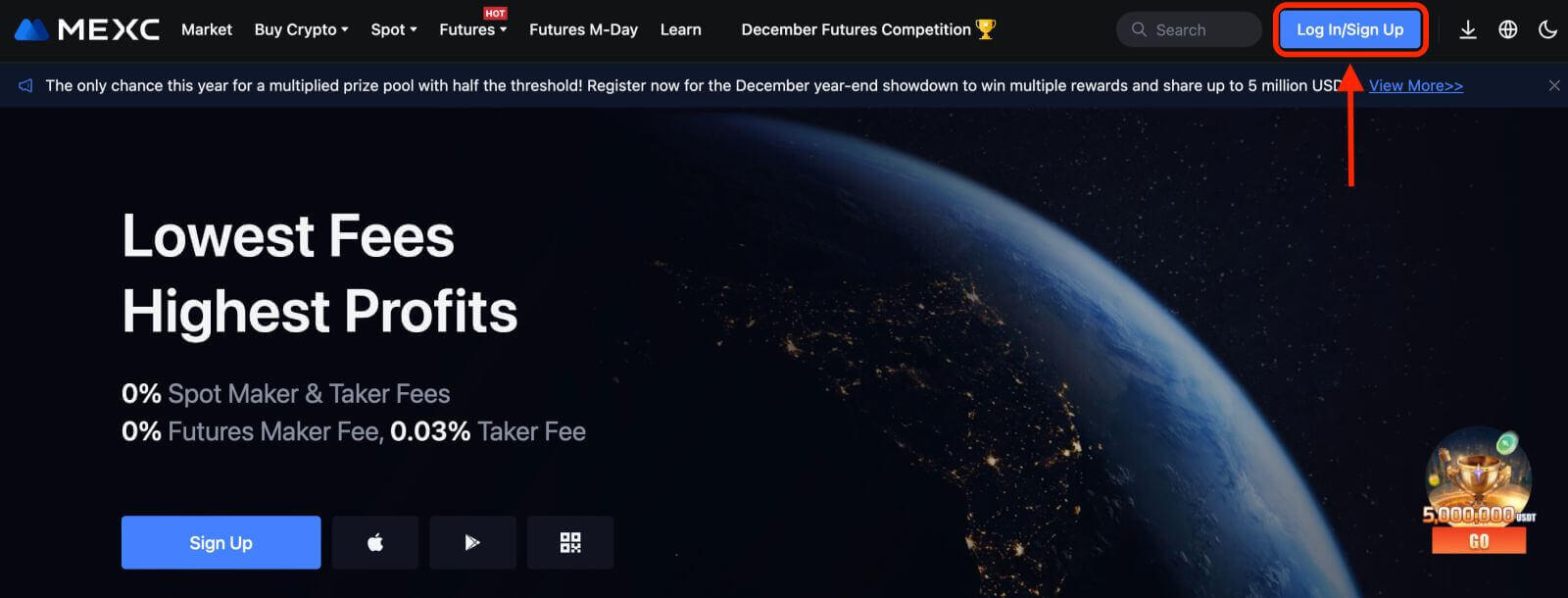
2. samm: sisestage oma mobiiltelefoni number või e-posti aadress ja veenduge oma telefoninumbri või e-posti aadressi kehtivuses.
E-posti 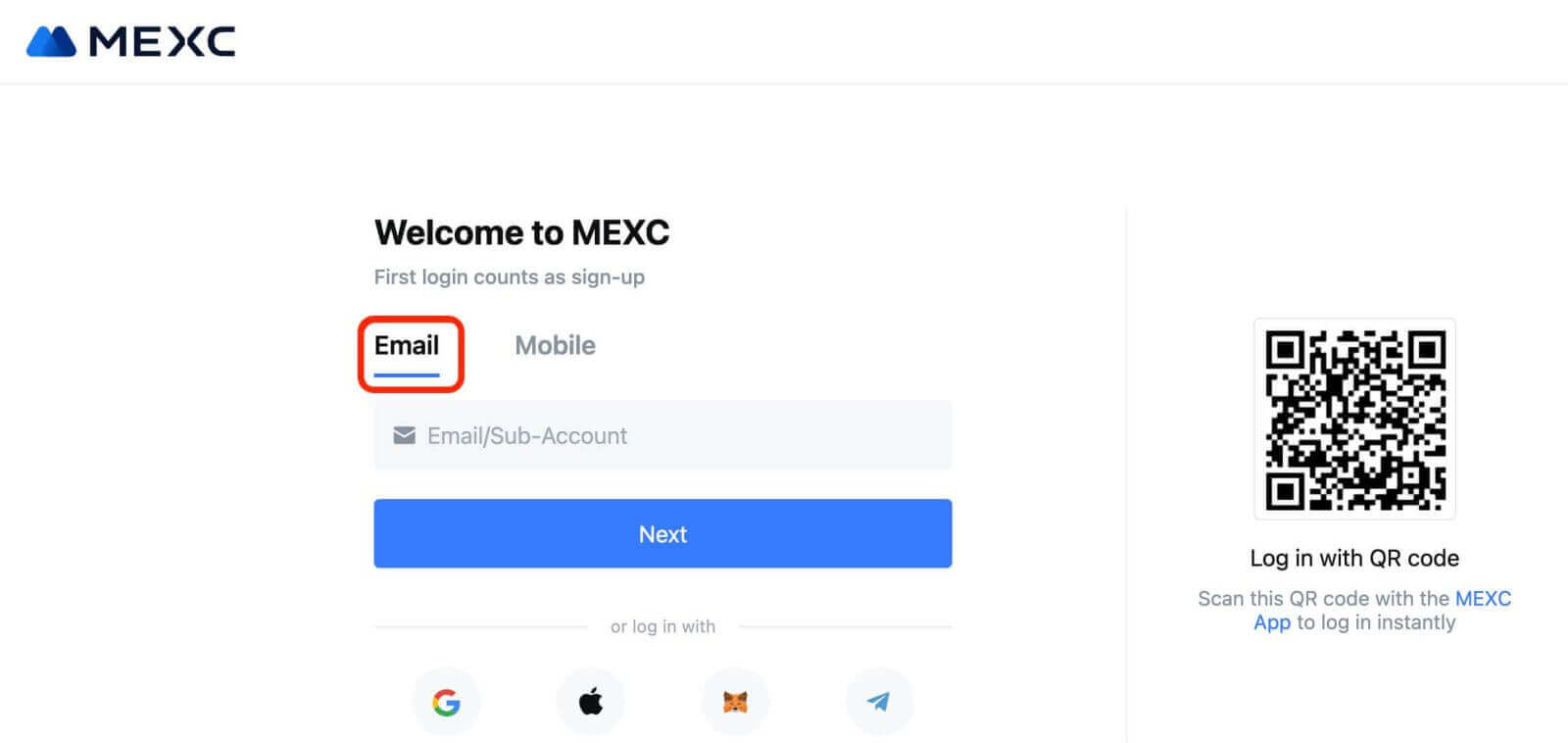
telefoninumber 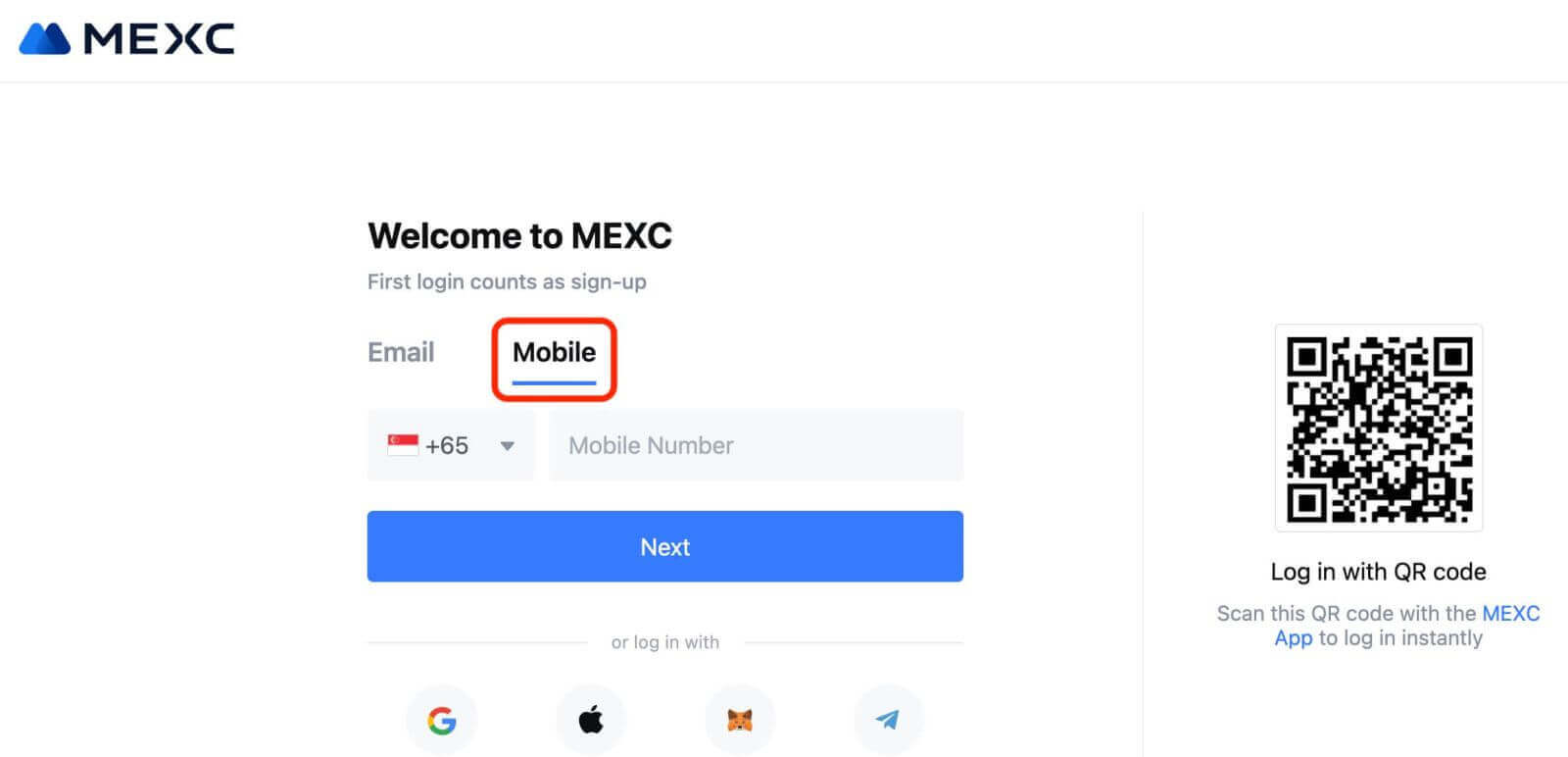
3. samm: sisestage oma sisselogimisparool. Konto turvalisuse huvides veenduge, et teie parool sisaldab vähemalt 10 tähemärki, sealhulgas suurtähti ja ühte numbrit. 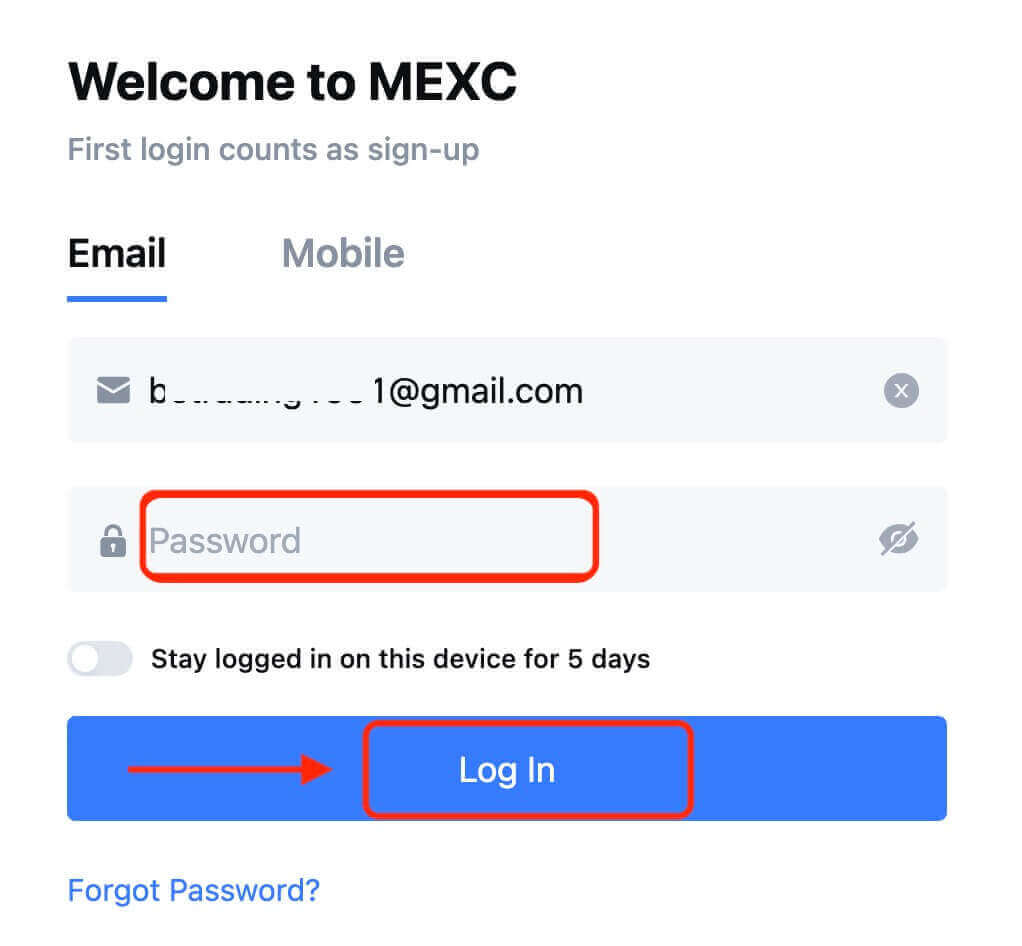
4. samm: ilmub kinnitusaken ja sisestage kinnituskood. Saate oma e-posti või telefoni 6-kohalise kinnituskoodi. (Kui e-kirja pole saabunud, märkige prügikast). Seejärel klõpsake nuppu [Kinnita] . 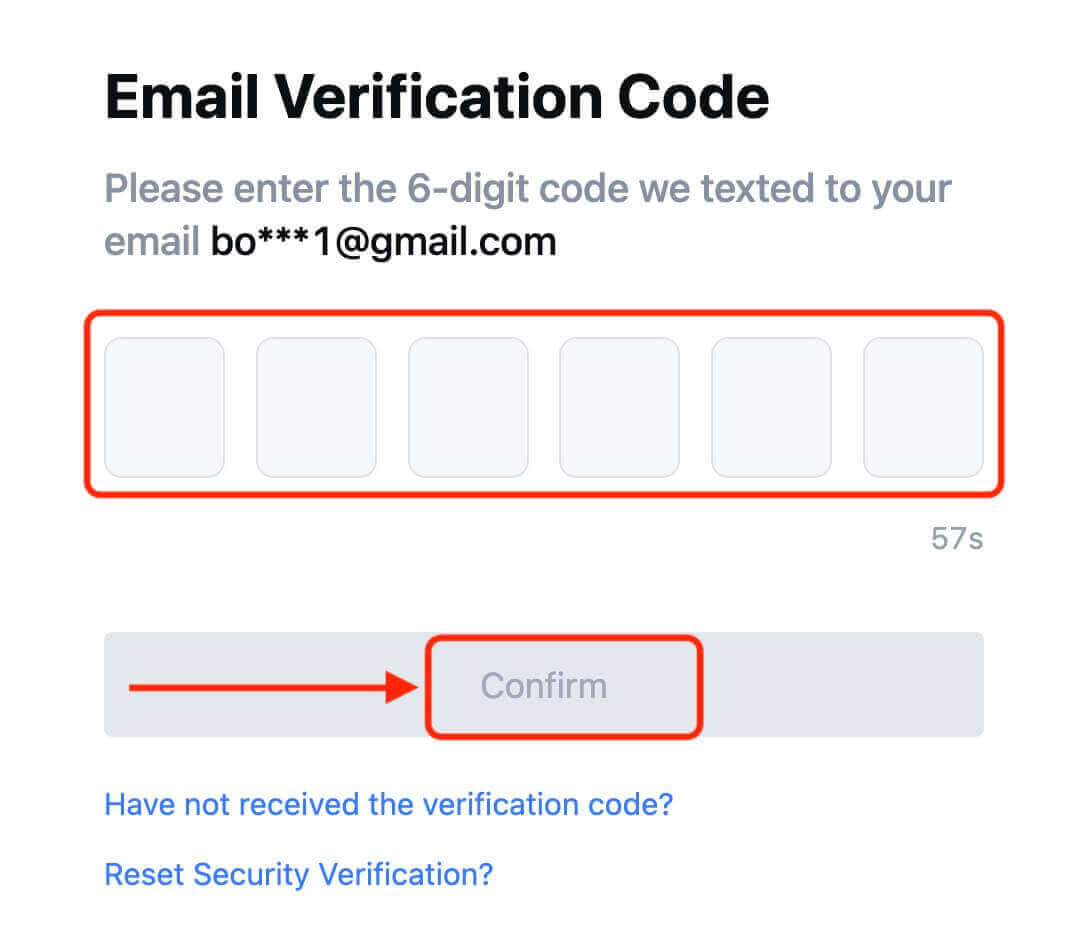
5. samm: palju õnne! Olete edukalt loonud MEXC konto e-posti või telefoninumbri kaudu. 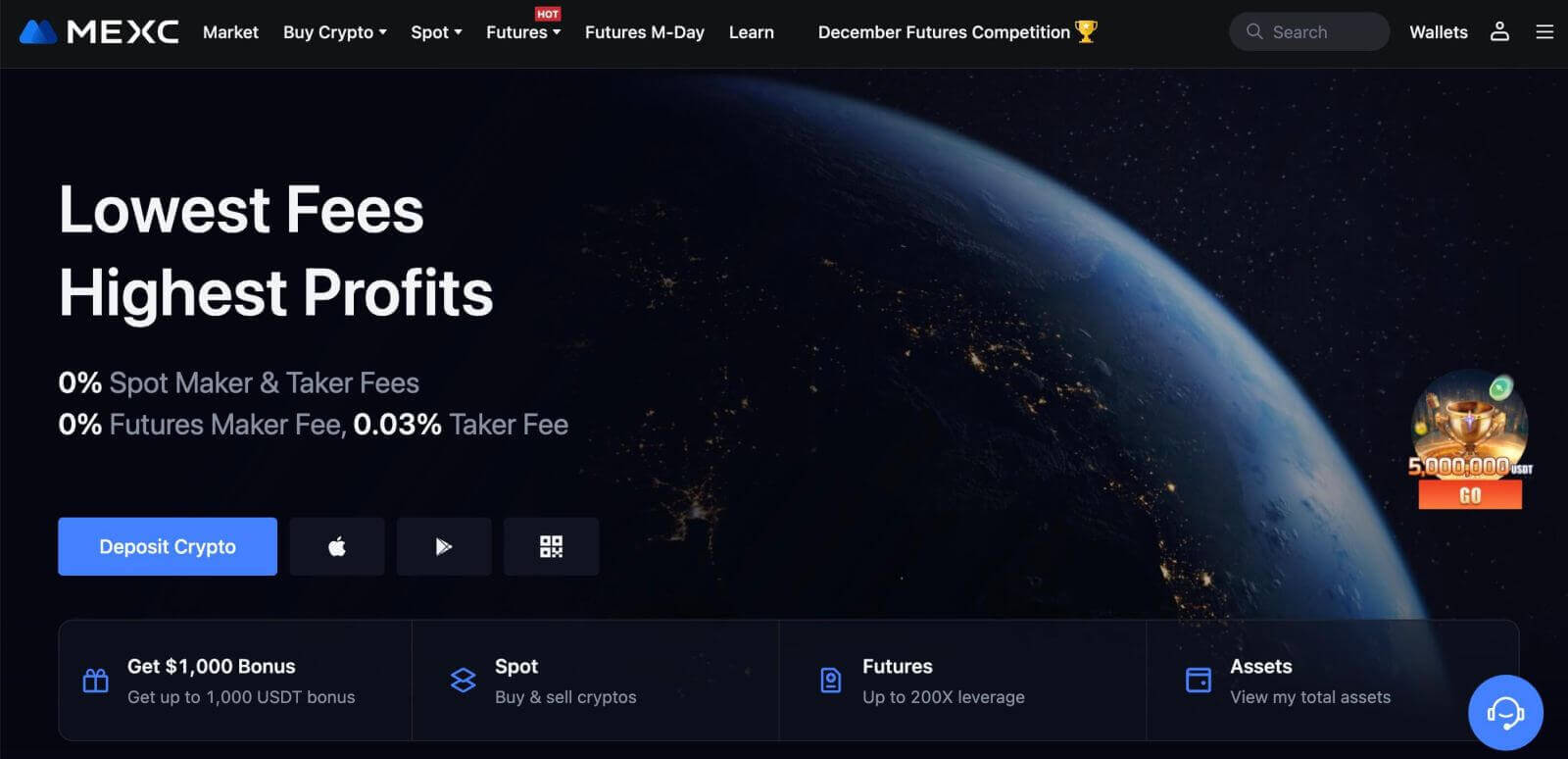
Kuidas avada konto MEXC-is Google'iga
Lisaks saate Google'i kaudu luua MEXC-konto. Kui soovite seda teha, järgige neid samme:
1. Esmalt peate minema MEXC kodulehele ja klõpsama nuppu [ Logi sisse/Registreeru ]. 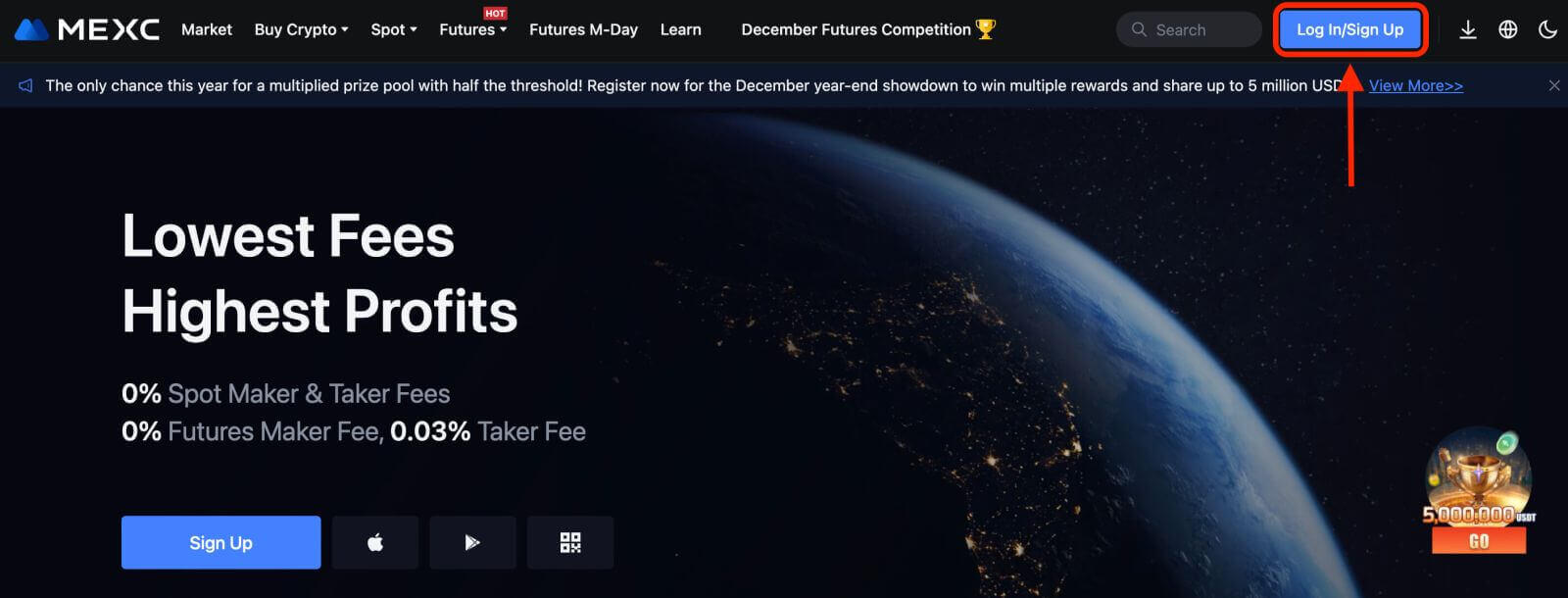
2. Klõpsake nuppu [Google]. 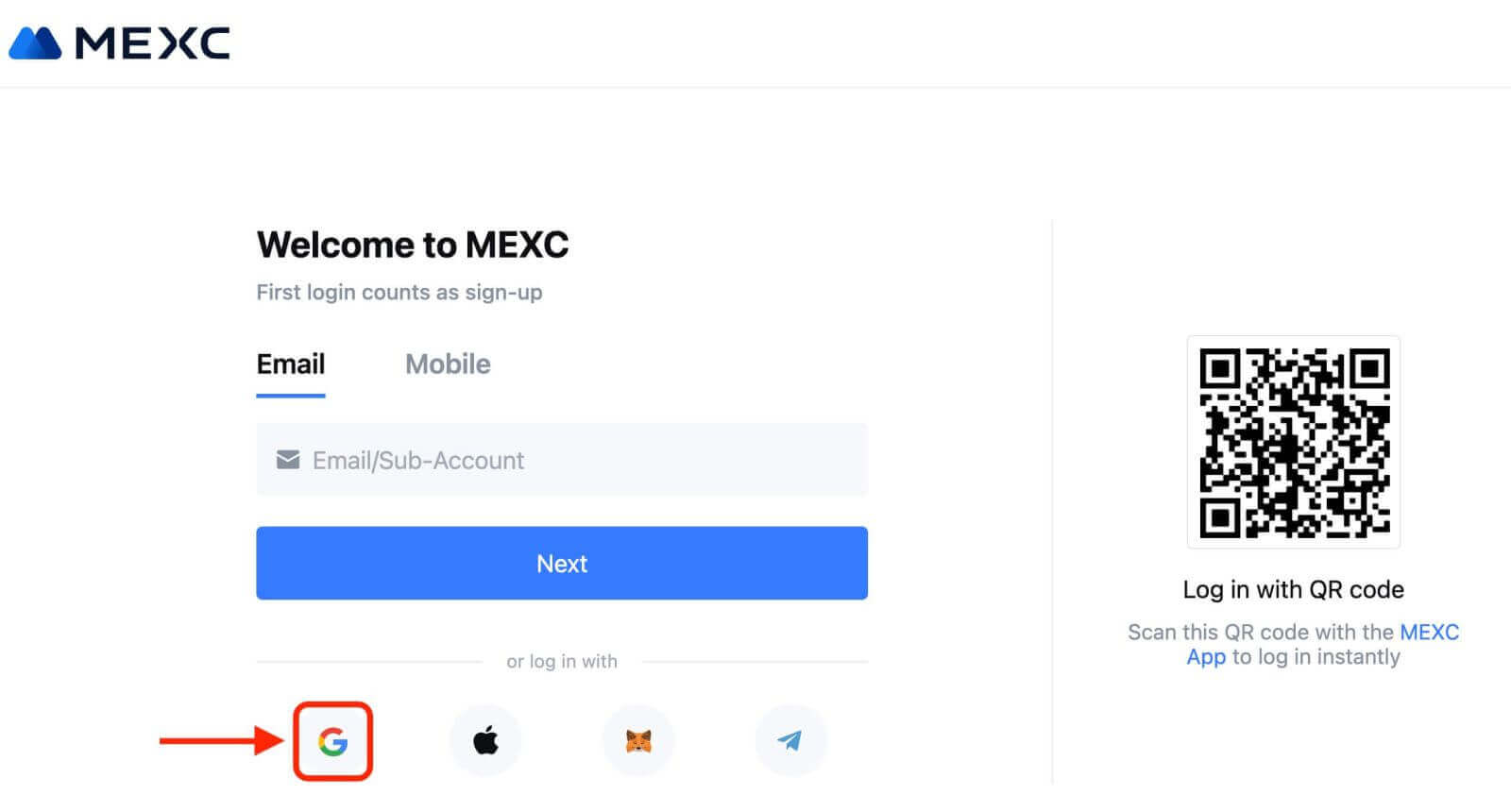
3. Avaneb sisselogimisaken, kus peate sisestama oma e-posti aadressi või telefoni ja klõpsama nuppu "Järgmine". 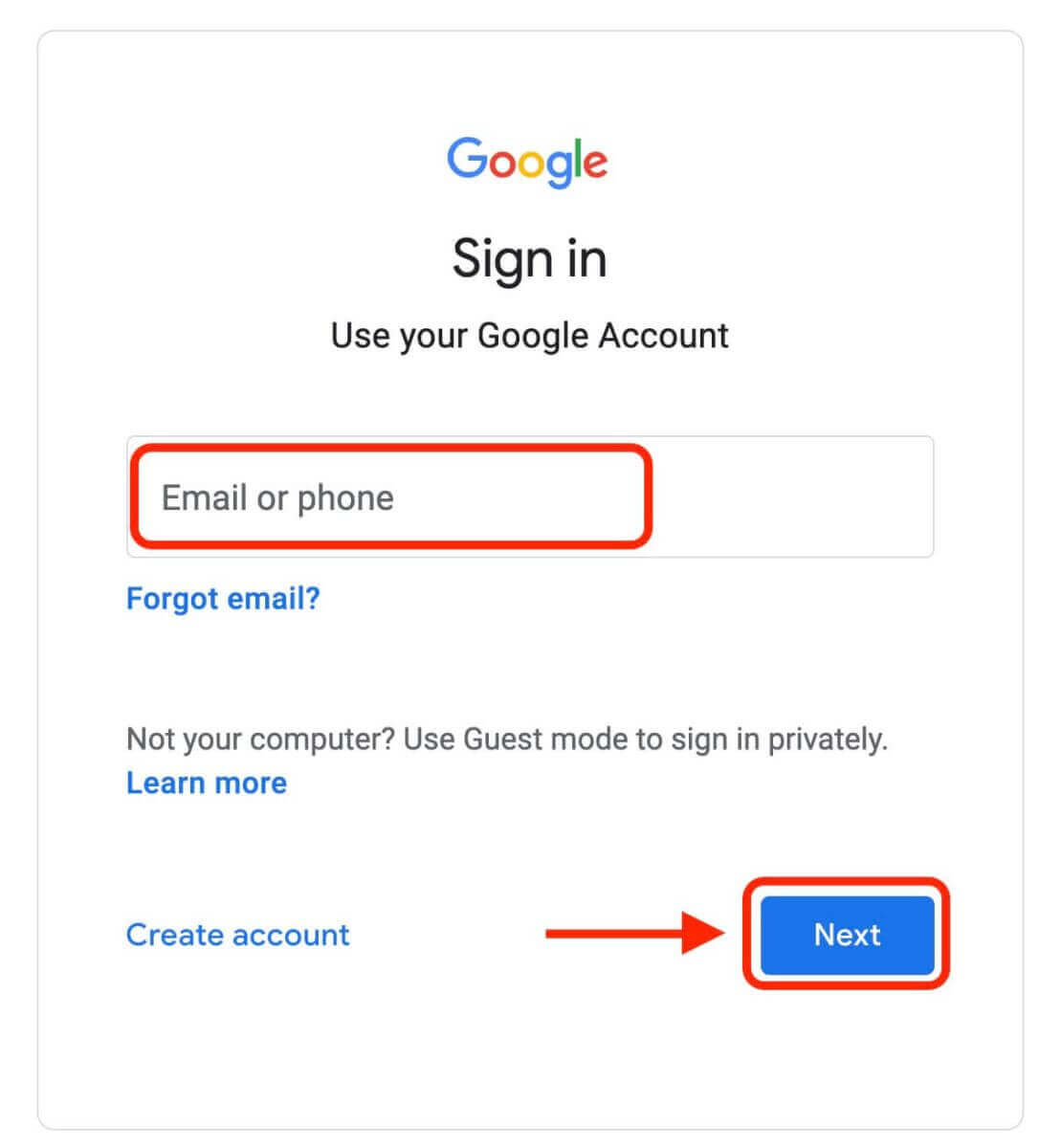
4. Seejärel sisestage oma Google'i konto parool ja klõpsake nuppu "Järgmine". 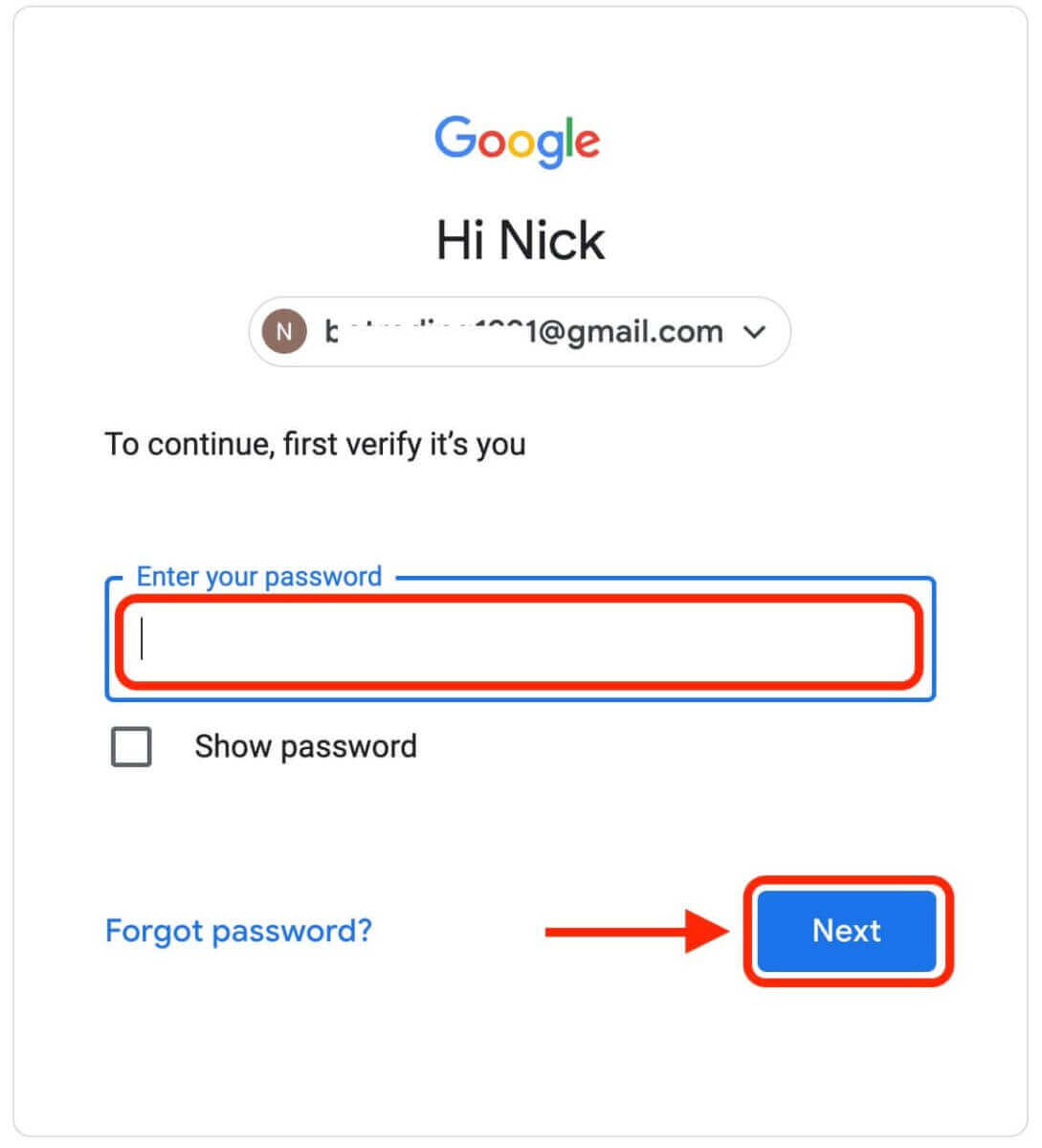
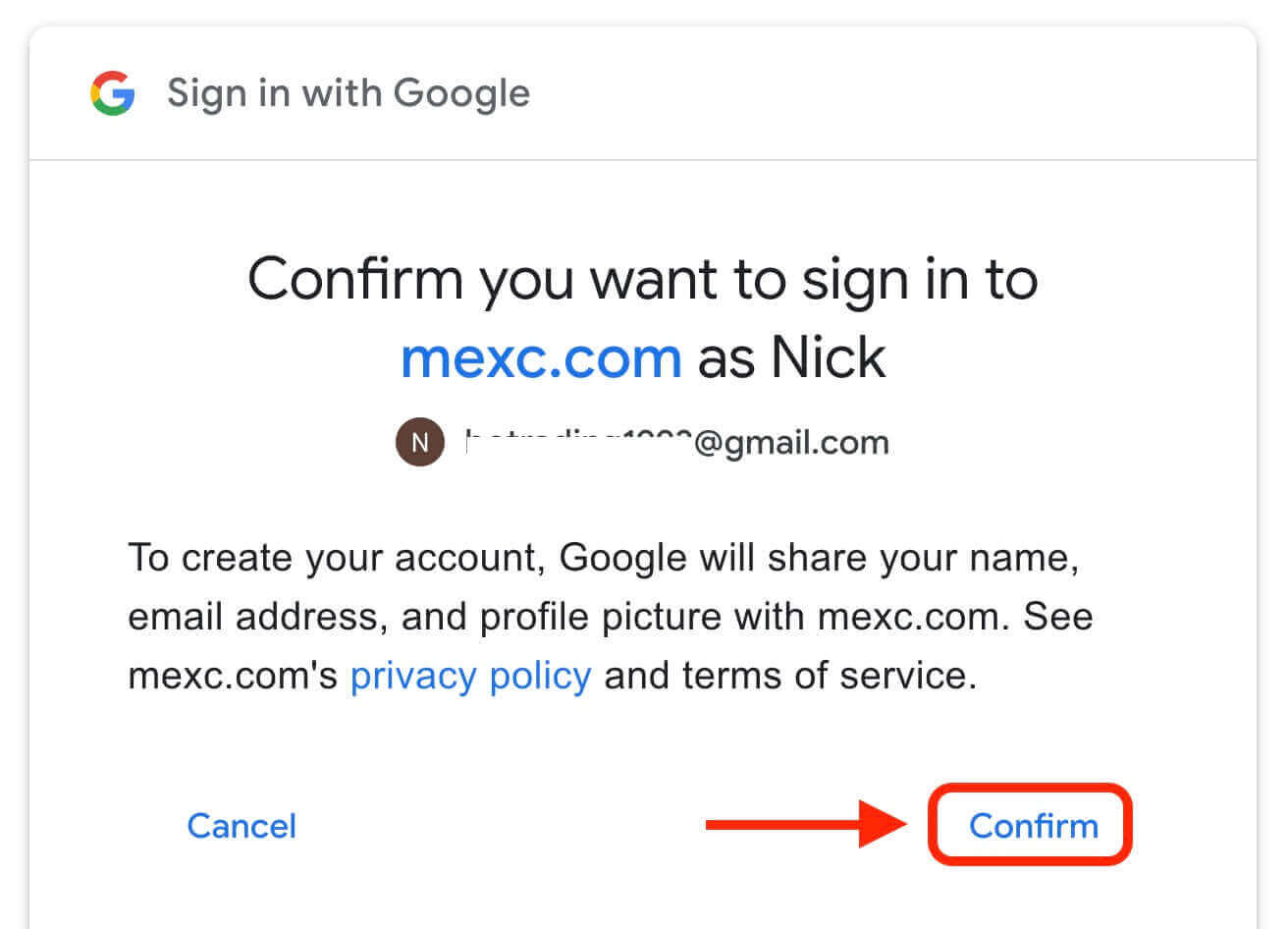
5. Klõpsake "Registreeru uue MEXC konto jaoks". 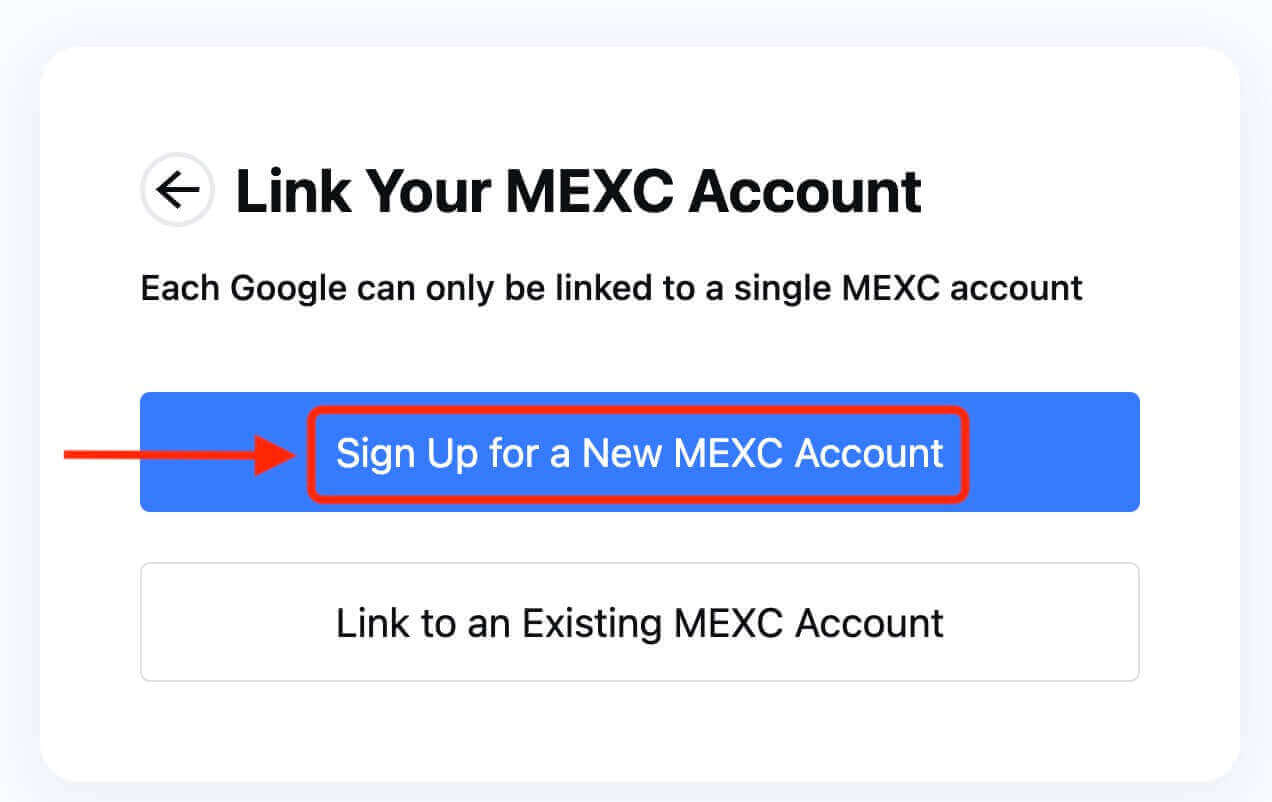
6. Täitke oma andmed uue konto loomiseks. Seejärel [Registreeru]. 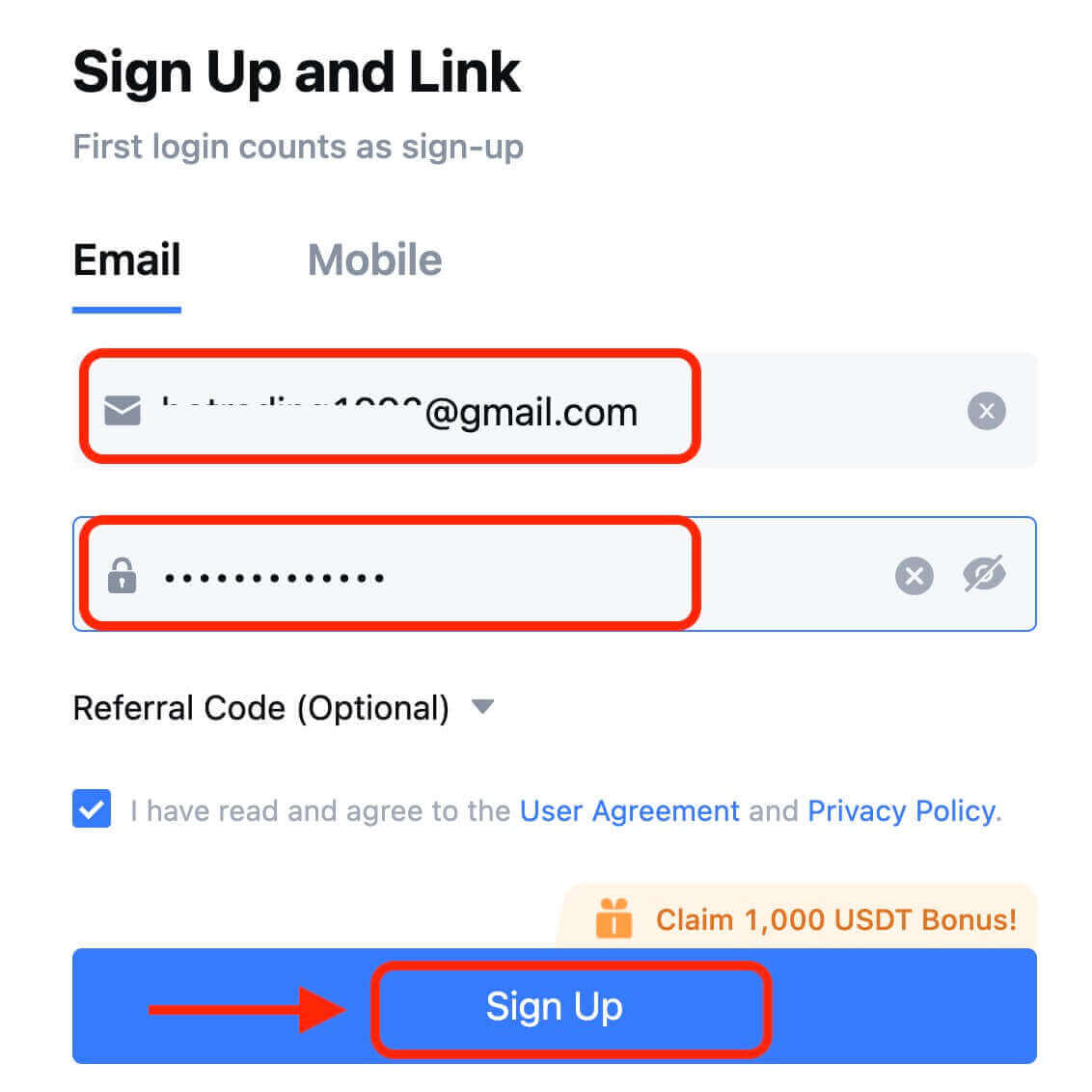
7. Viige kinnitusprotsess lõpule. Saate oma e-posti või telefoni 6-kohalise kinnituskoodi. Sisestage kood ja klõpsake [Kinnita]. 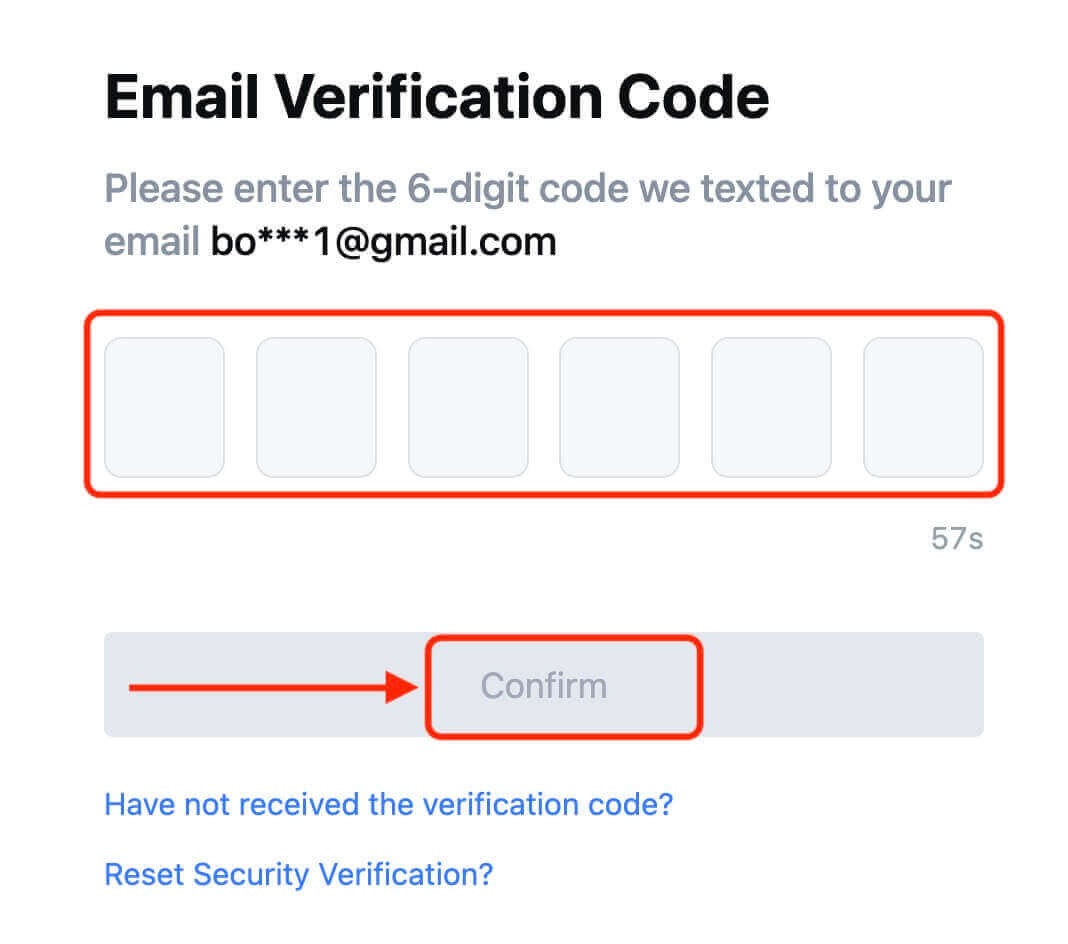
8. Palju õnne! Olete edukalt loonud Google'i kaudu MEXC konto.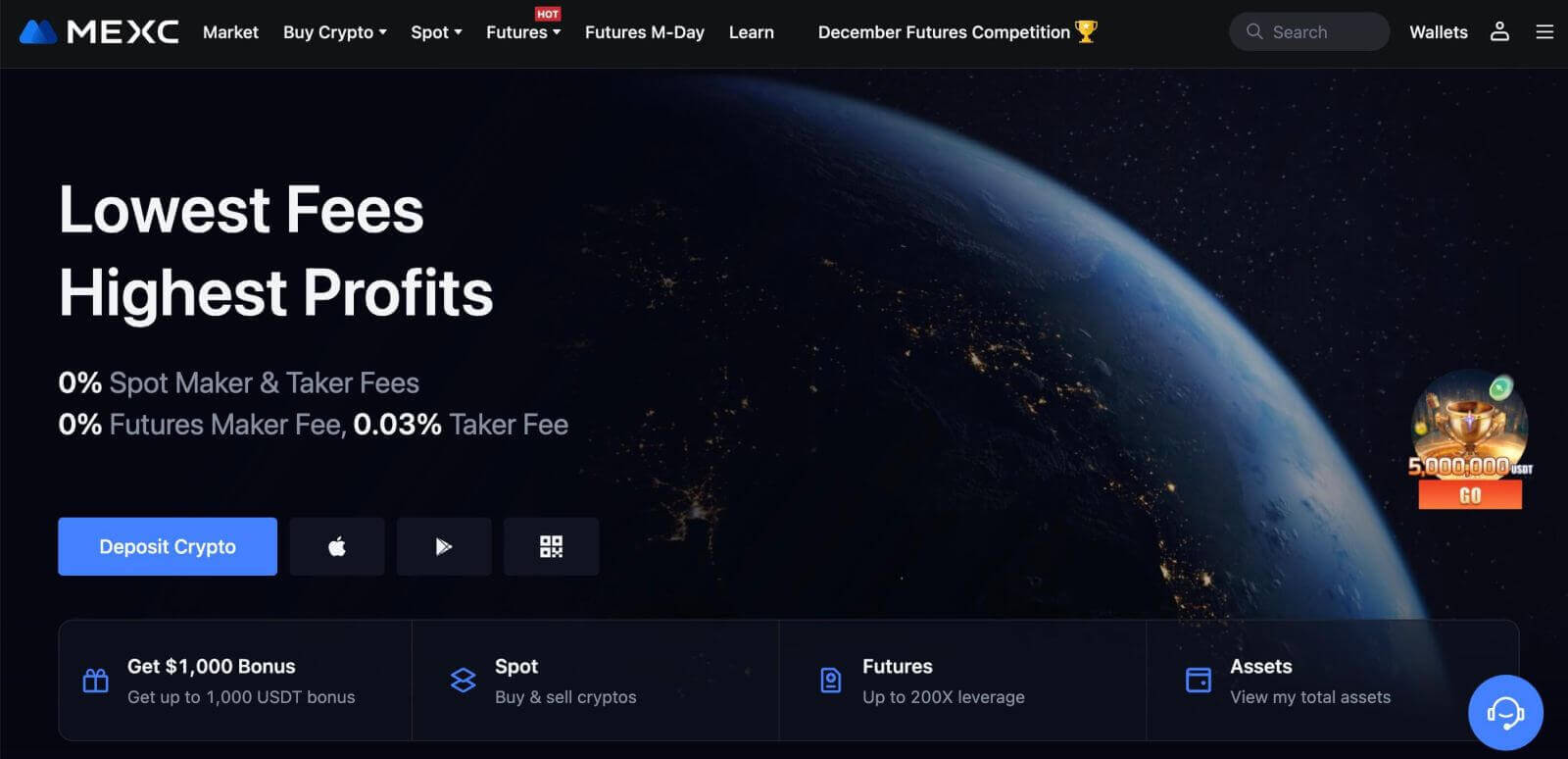
Kuidas Apple'iga MEXC-is kontot avada
1. Teise võimalusena saate registreeruda, kasutades oma Apple'i kontoga Single Sign-On, külastades MEXC-i ja klõpsates [ Logi sisse/Registreeru ]. 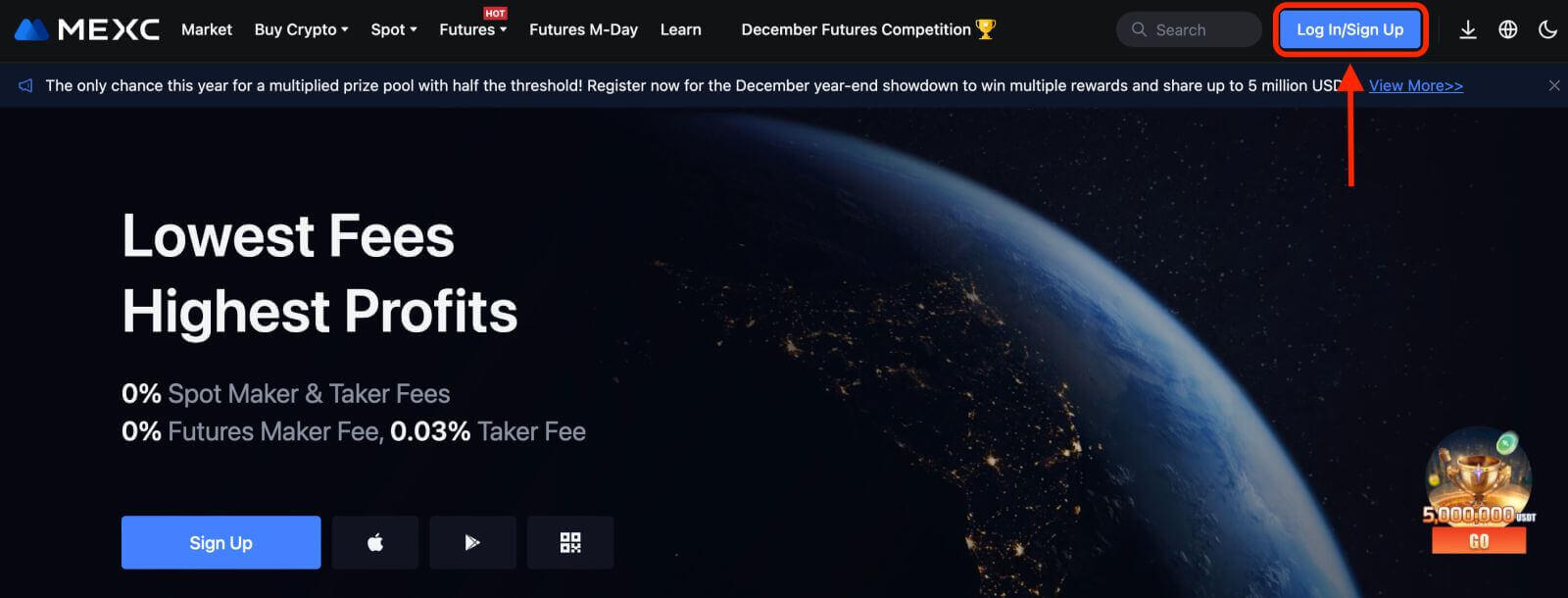 2. Valige [Apple], ilmub hüpikaken ja teil palutakse oma Apple'i kontoga MEXC-sse sisse logida.
2. Valige [Apple], ilmub hüpikaken ja teil palutakse oma Apple'i kontoga MEXC-sse sisse logida. 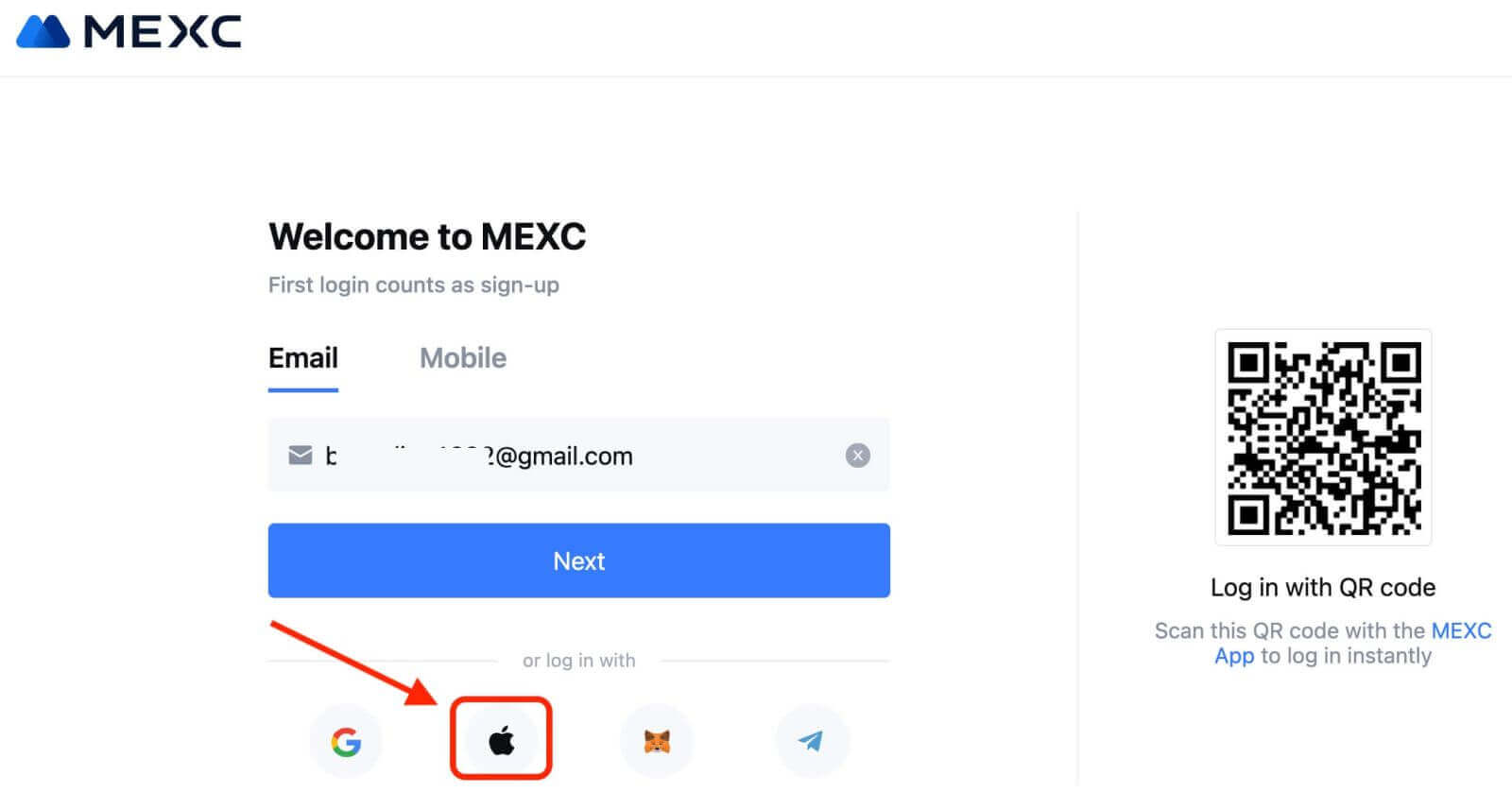
3. MEXC-sse sisselogimiseks sisestage oma Apple ID ja parool. 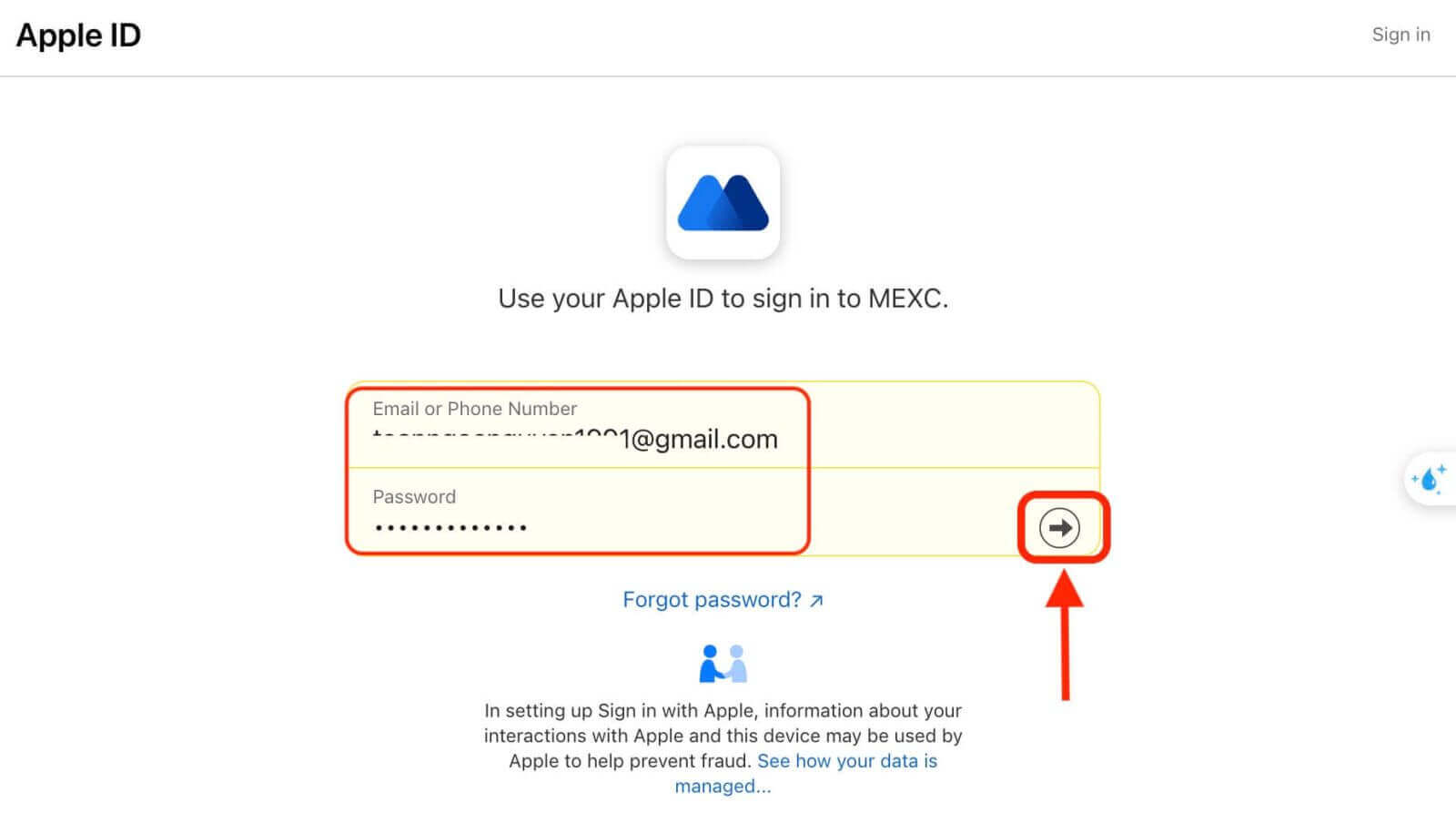
4. Klõpsake "Registreeru uue MEXC konto jaoks". 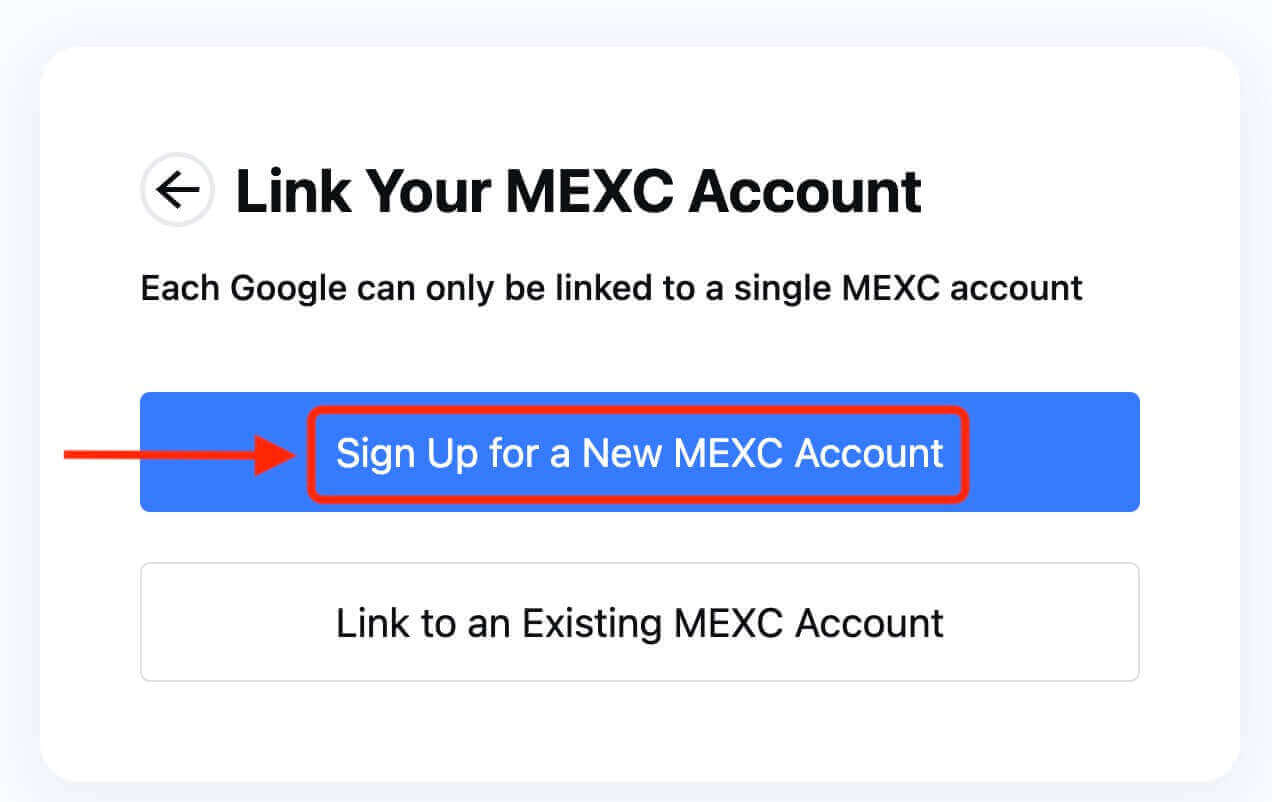
5. Täitke oma andmed uue konto loomiseks. Seejärel [Registreeru]. 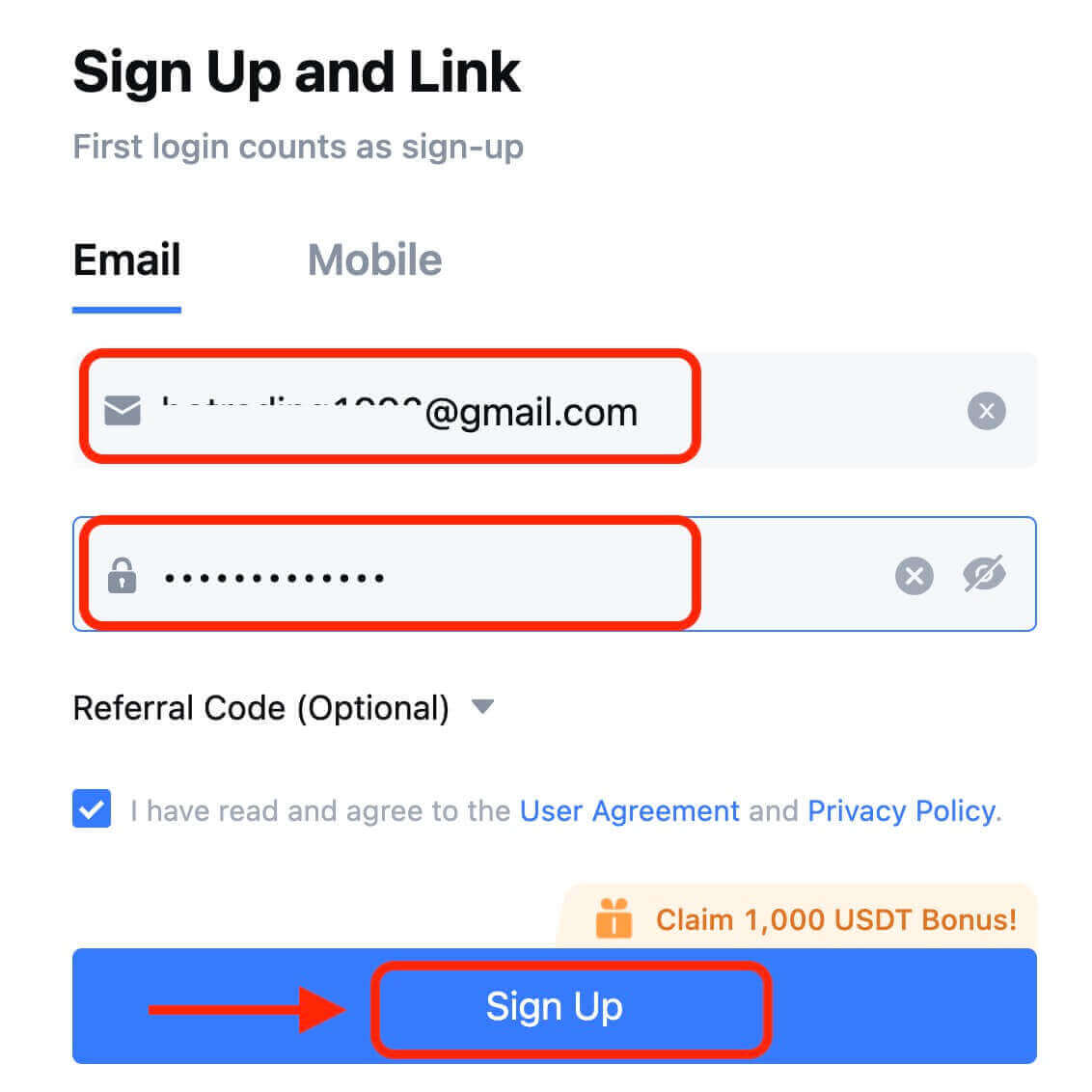
6. Saate oma meili või telefoni 6-kohalise kinnituskoodi. Sisestage kood ja klõpsake [Kinnita]. 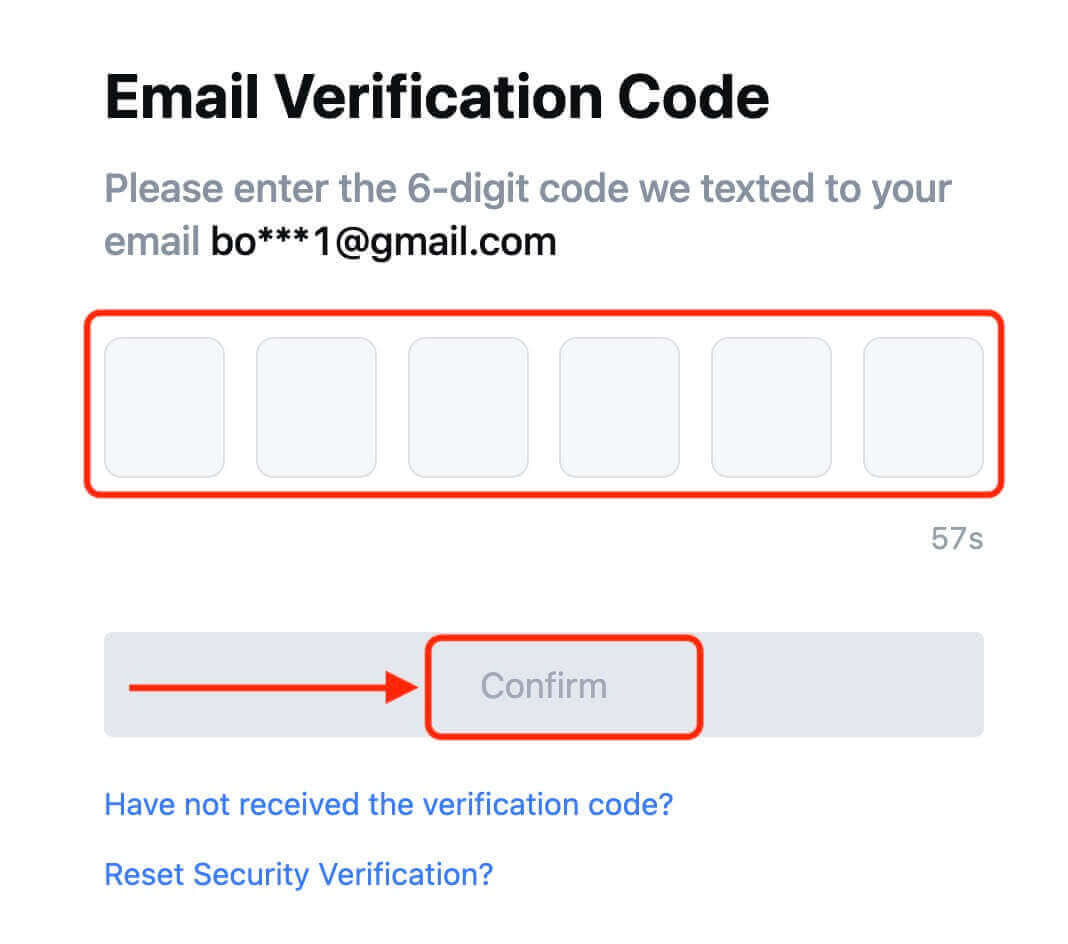
7. Palju õnne! Olete Apple'i kaudu edukalt loonud MEXC konto.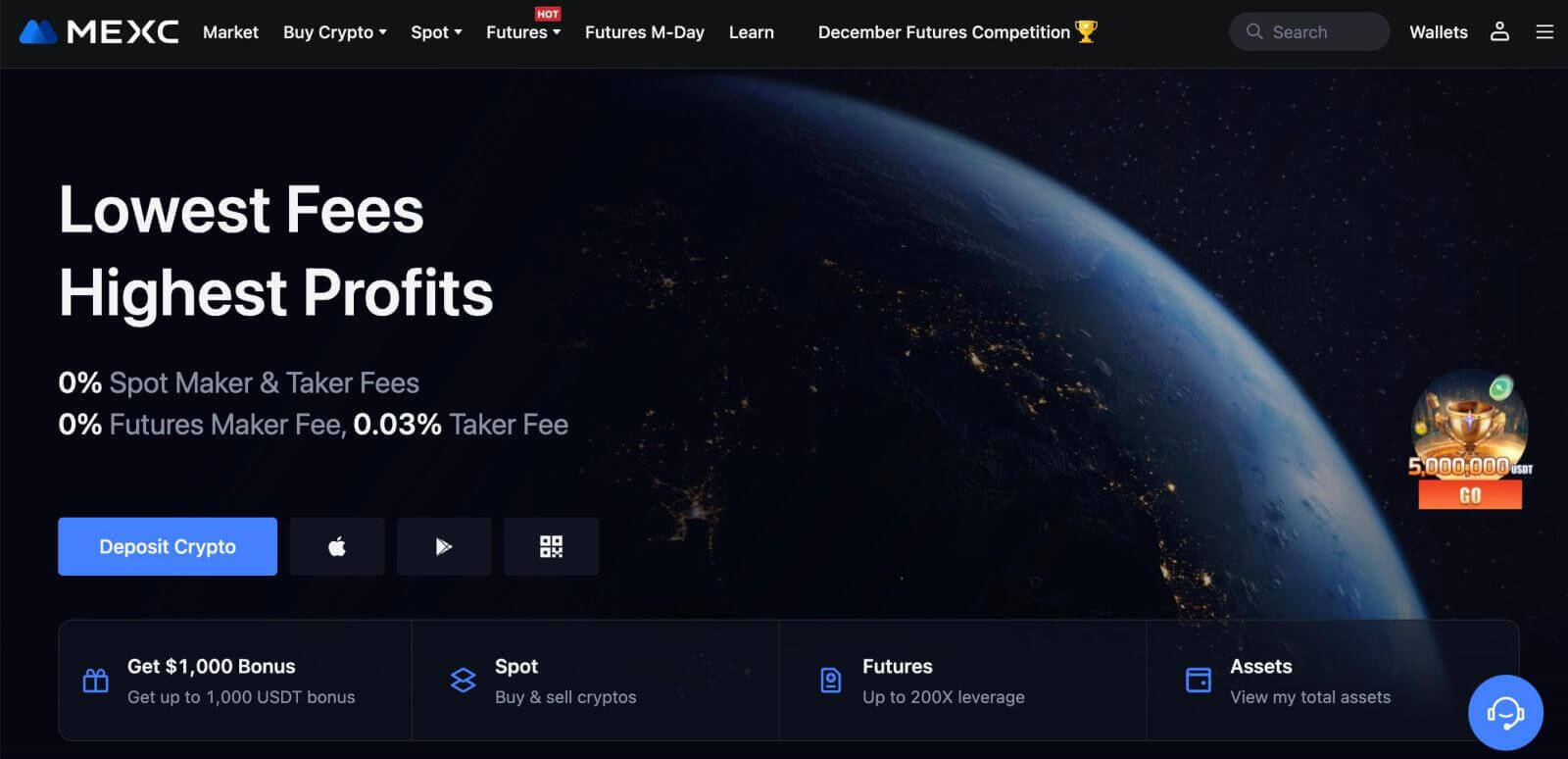
Kuidas avada konto MEXC-is Telegrami abil
1. Saate registreeruda ka oma Telegrami kontoga, külastades MEXC-i ja klõpsates [ Logi sisse/Registreeru ]. 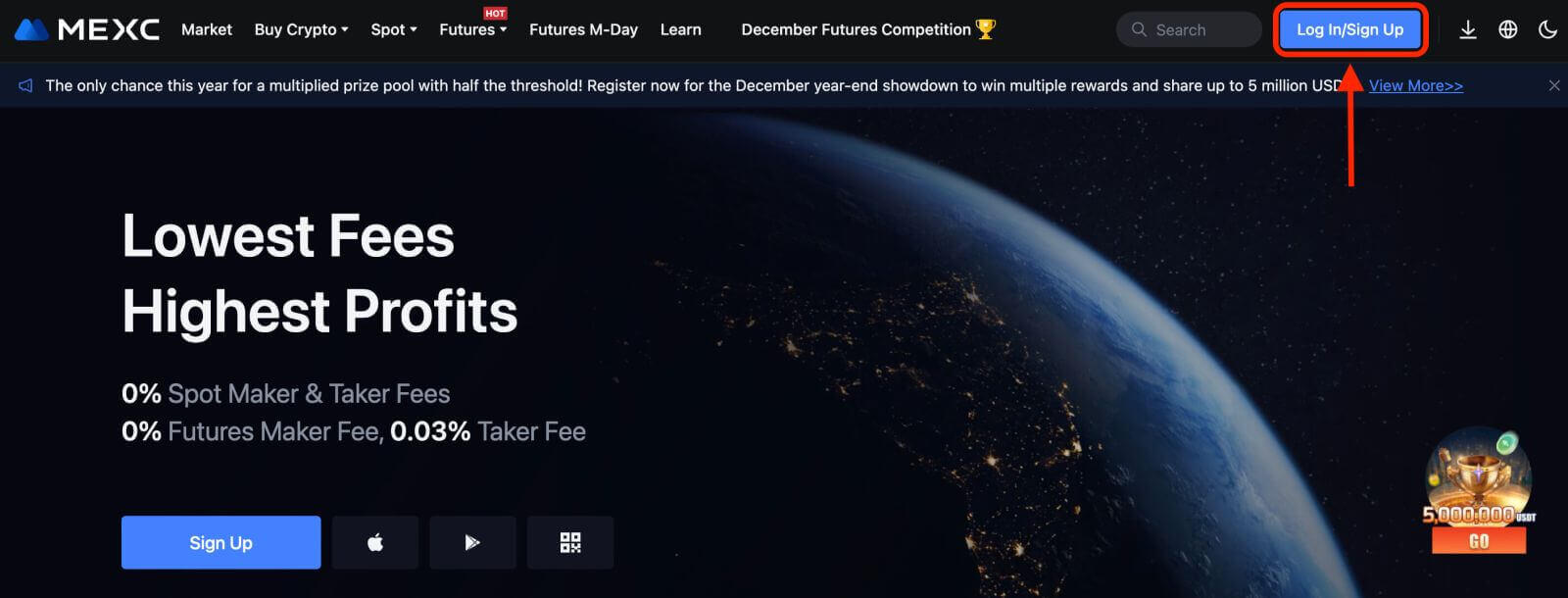
2. Valige [Telegram], ilmub hüpikaken ja teil palutakse oma Telegrami kontoga MEXC-sse sisse logida. 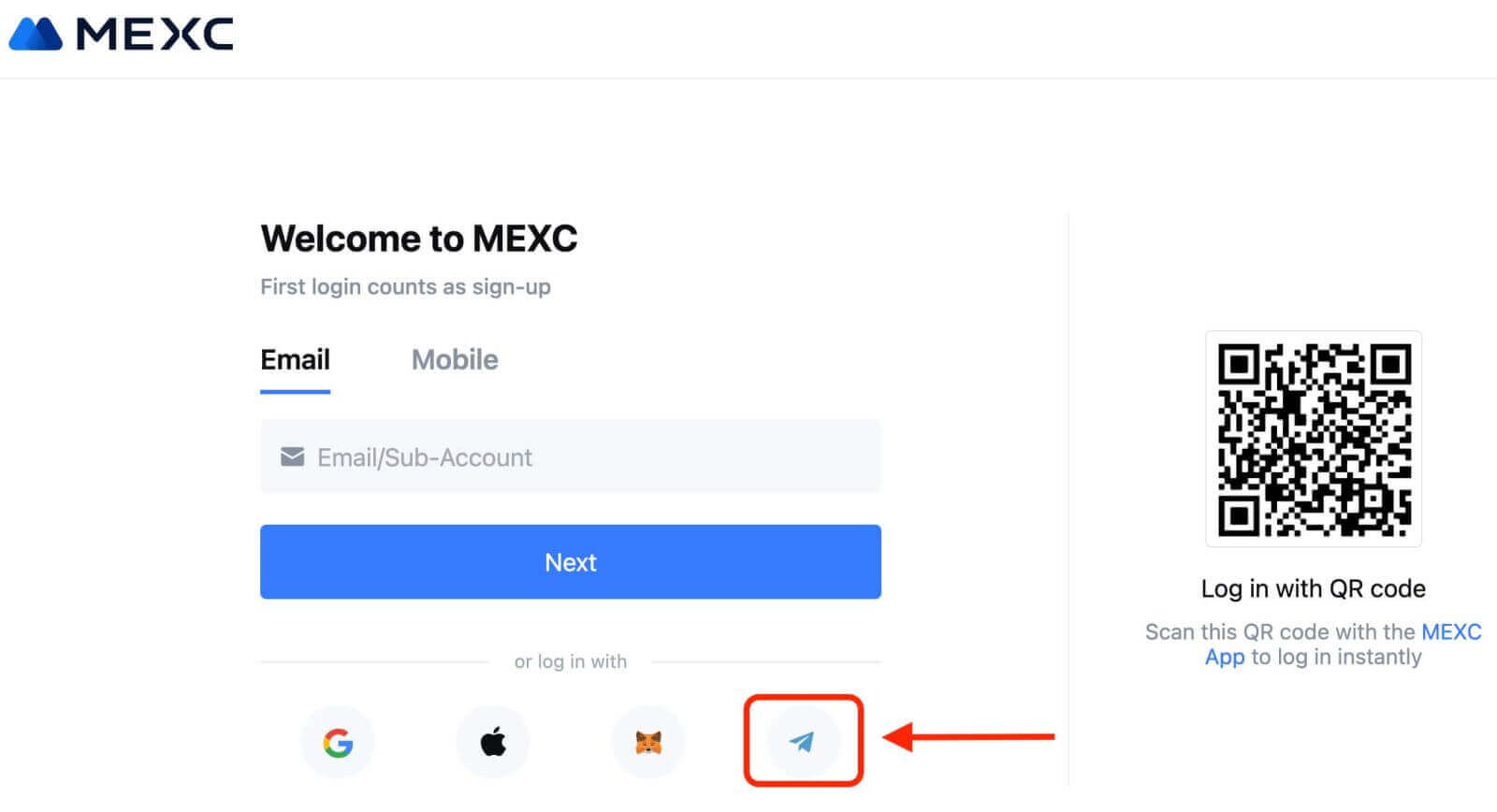
3. MEXC-sse sisselogimiseks sisestage oma telefoninumber. 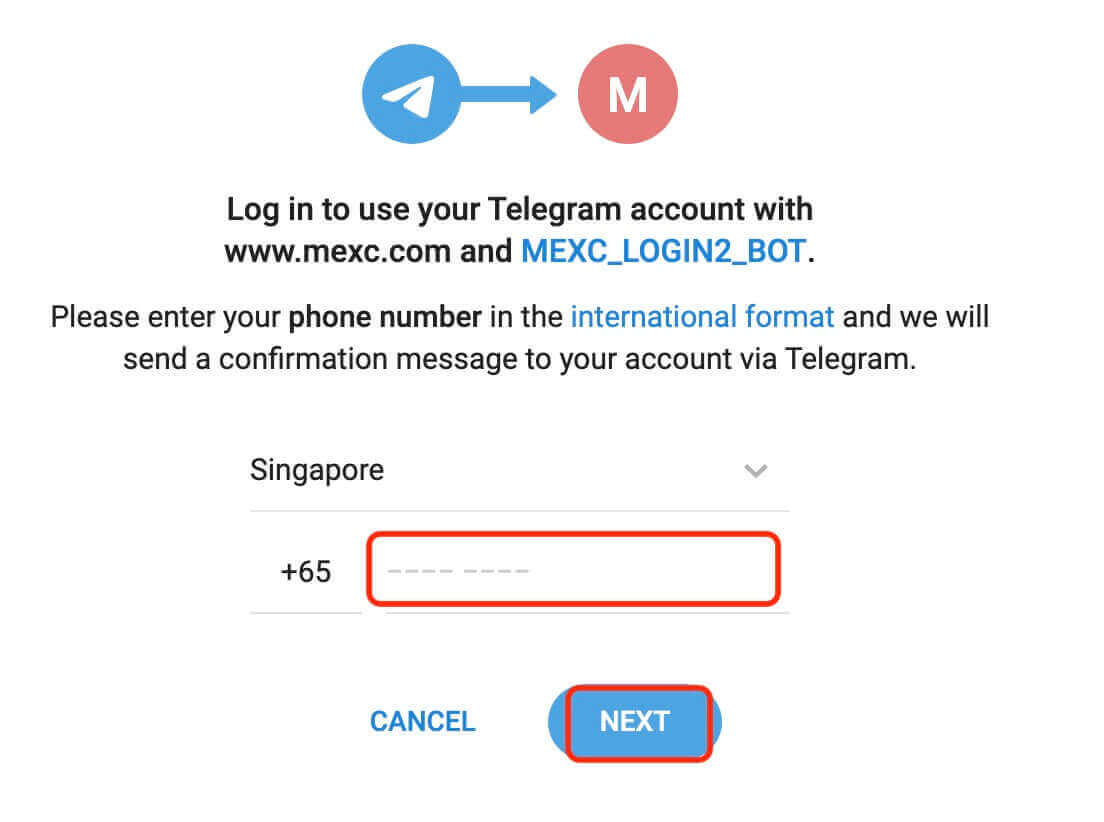
4. Saate taotluse Telegramis. Kinnitage see taotlus.
5. Nõustuge taotlusega MEXC veebisaidil. 
6. Klõpsake "Registreeru uue MEXC konto jaoks". 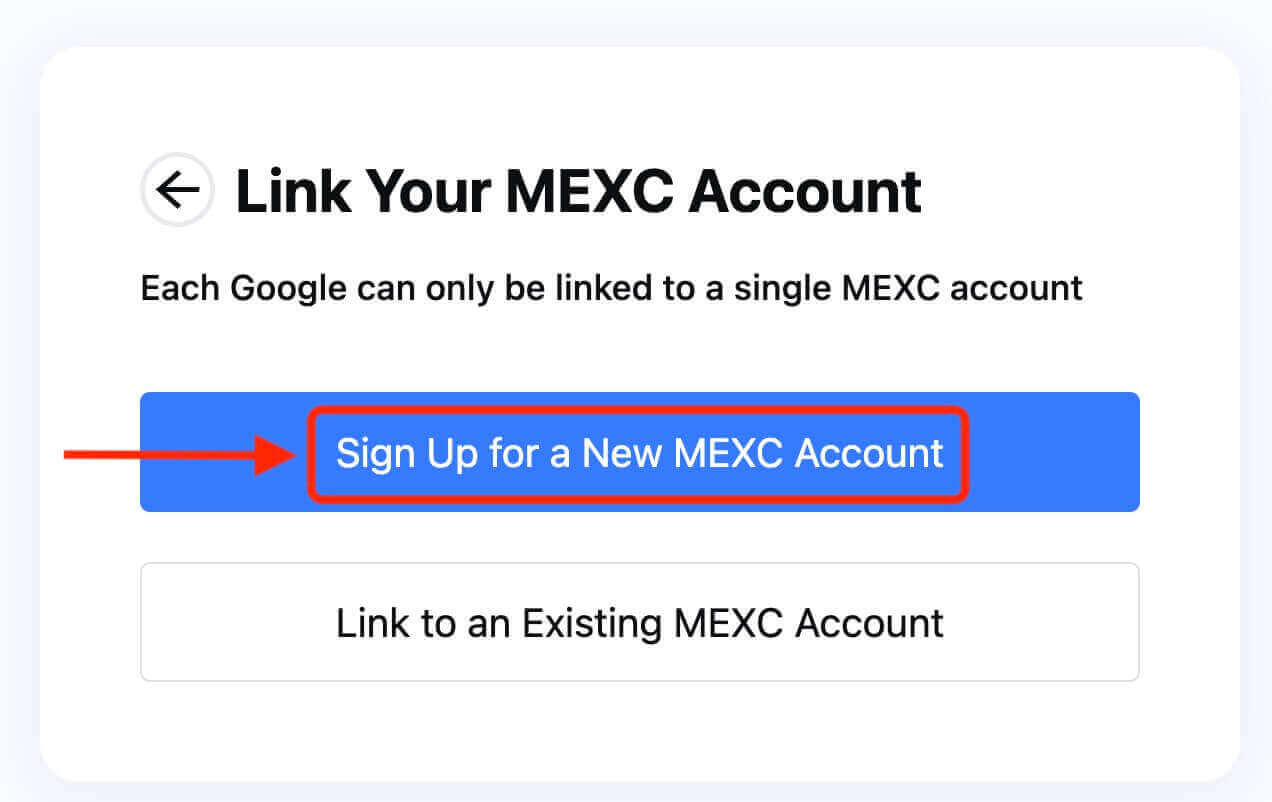
7. Täitke oma andmed uue konto loomiseks. Seejärel [Registreeru]. 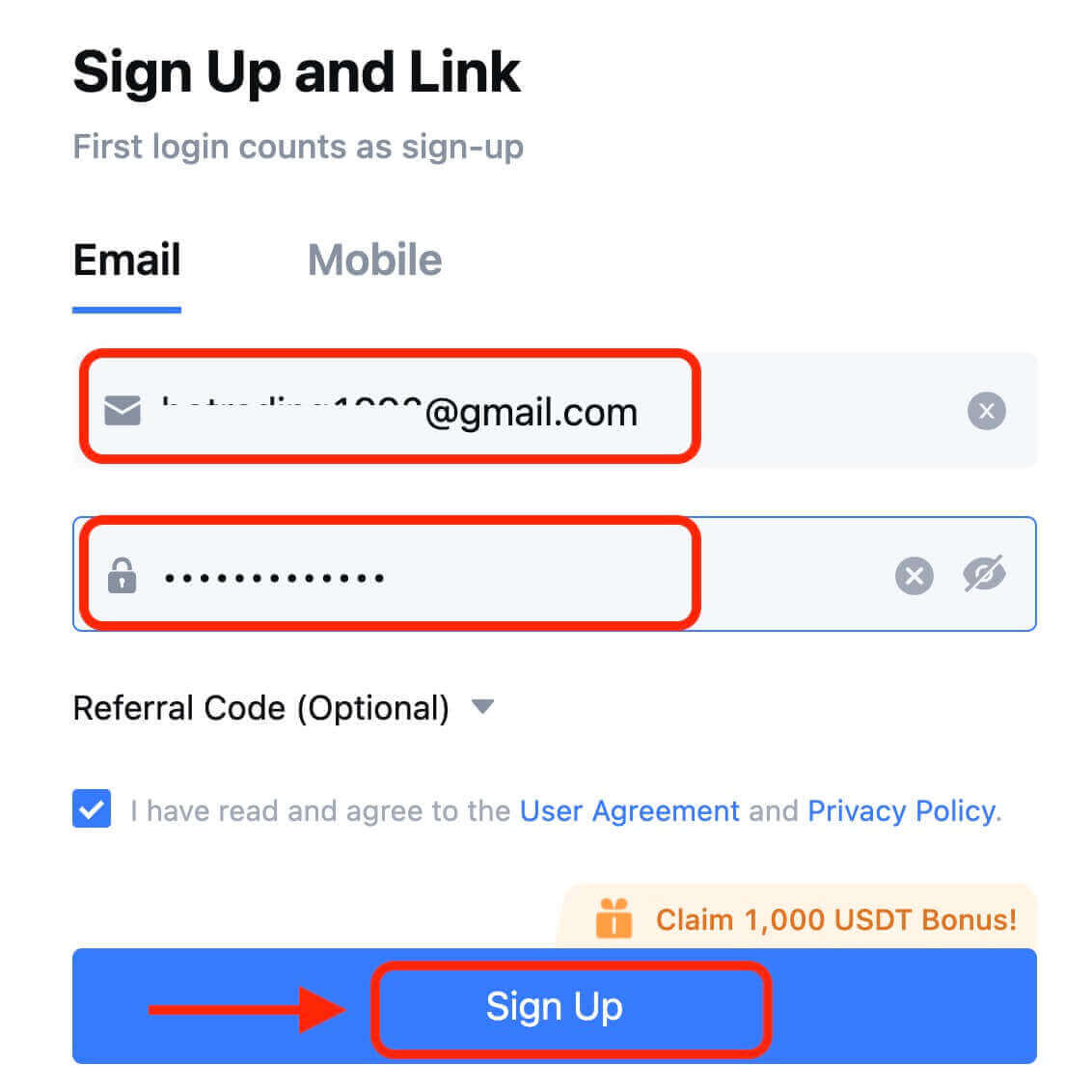
8. Saate oma meili või telefoni 6-kohalise kinnituskoodi. Sisestage kood ja klõpsake [Kinnita]. 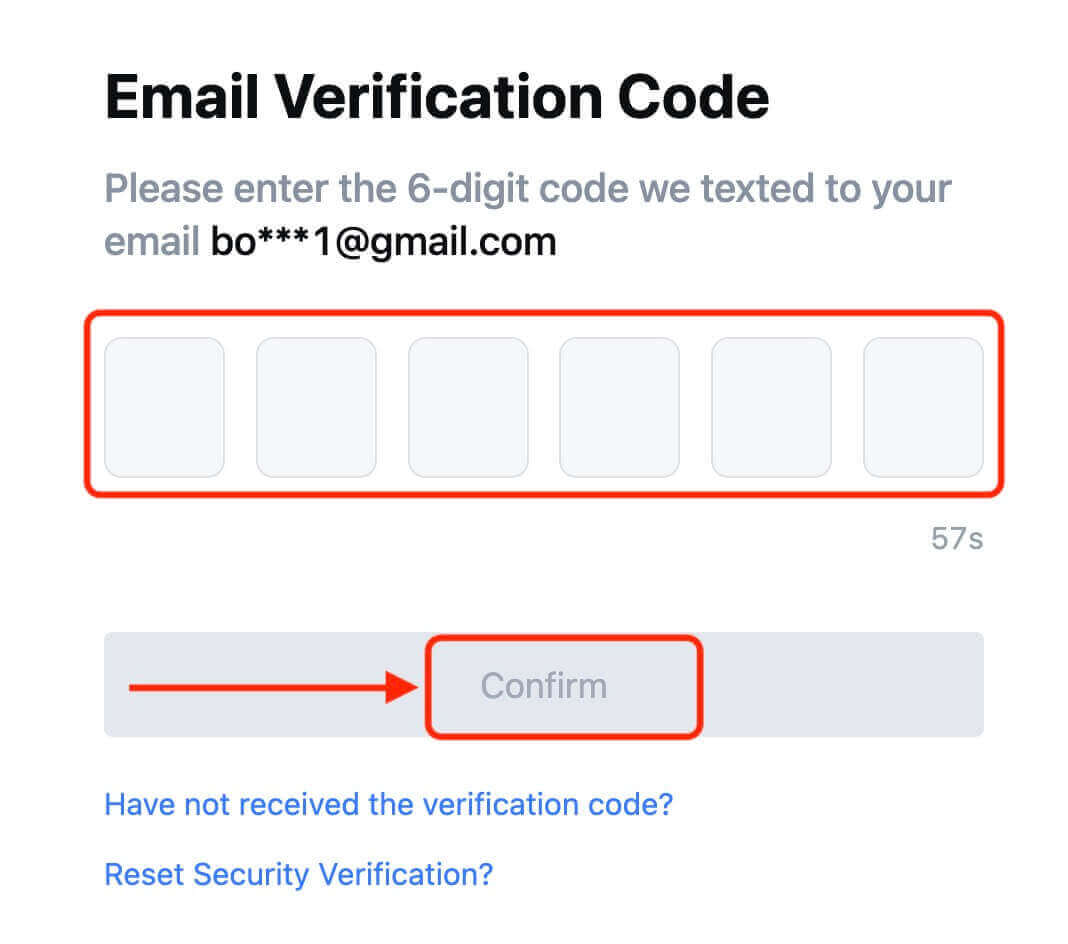
9. Palju õnne! Olete edukalt loonud MEXC konto Telegrami kaudu.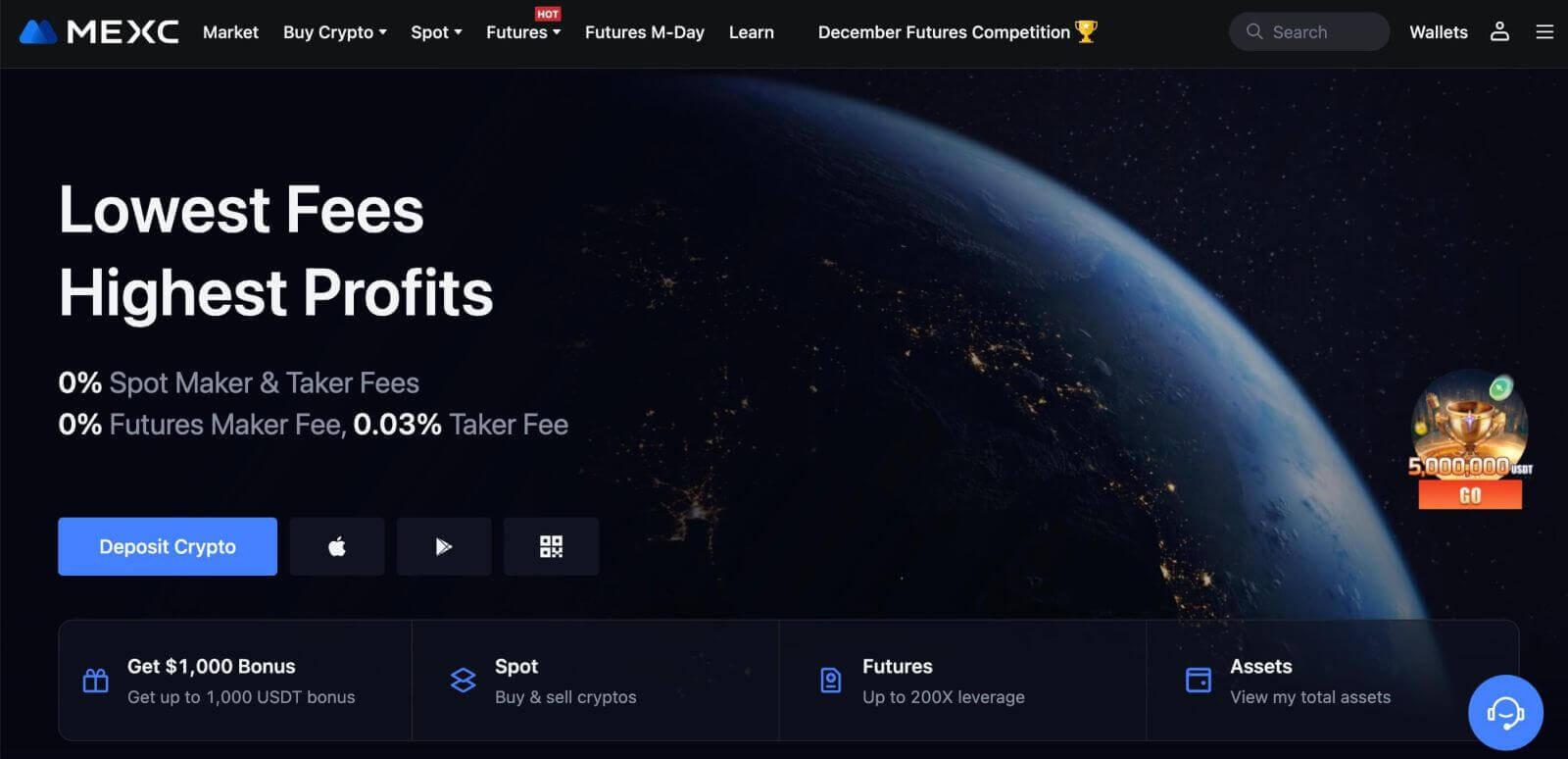
Kuidas MEXC rakenduses kontot avada
Saate registreerida MEXC-konto oma e-posti aadressi, telefoninumbri või Apple'i/Google'i/Telegrami kontoga rakenduses MEXC lihtsalt mõne puudutusega.
1. samm: laadige alla ja installige rakendus MEXC
- Külastage oma mobiilseadmes App Store'i (iOS-i jaoks) või Google Play poodi (Androidile).
- Otsige poest "MEXC" ja laadige alla MEXC rakendus.
- Installige rakendus oma seadmesse.
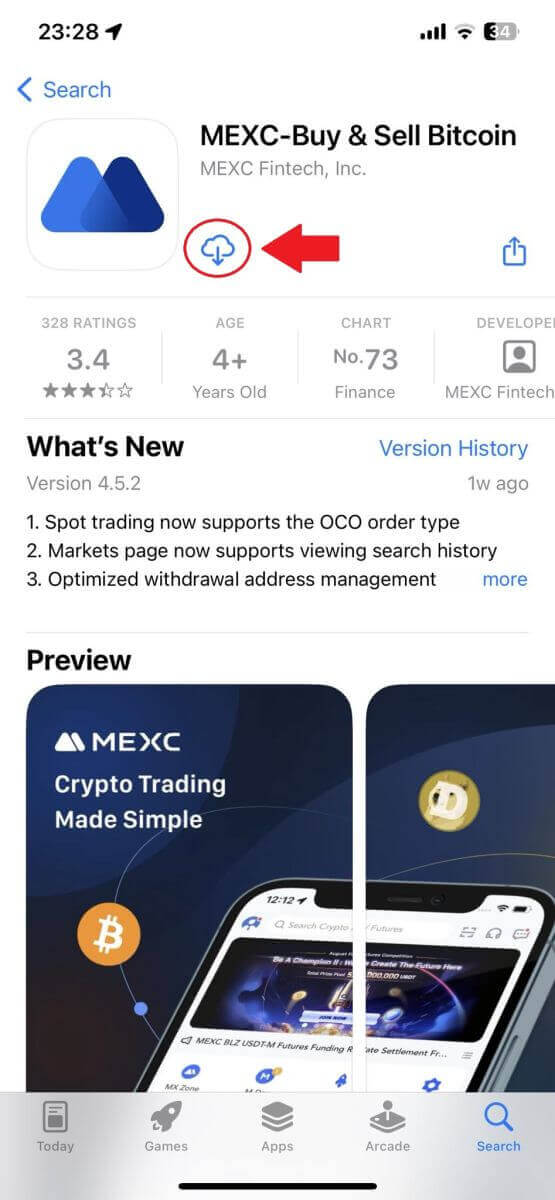
2. samm: avage rakendus MEXC
- Leidke oma seadme avaekraanilt või rakenduste menüüst rakenduse MEXC ikoon.
- Rakenduse MEXC avamiseks puudutage ikooni.
3. samm: sisenege sisselogimislehele
- Puudutage üleval vasakpoolset ikooni, seejärel leiate sellised valikud nagu "Logi sisse". Sisselogimislehele liikumiseks puudutage seda valikut.
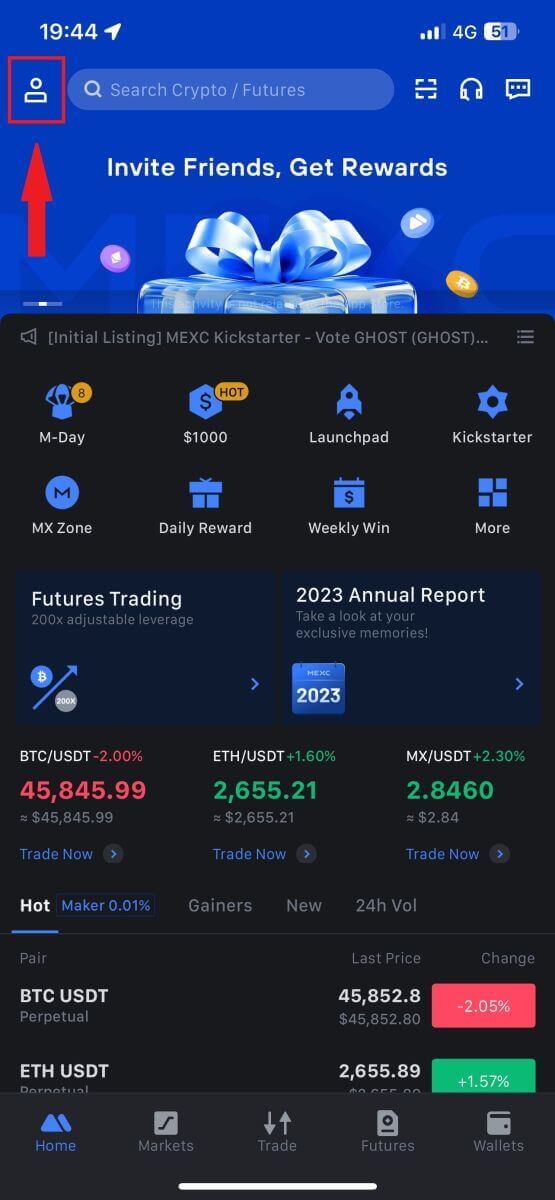
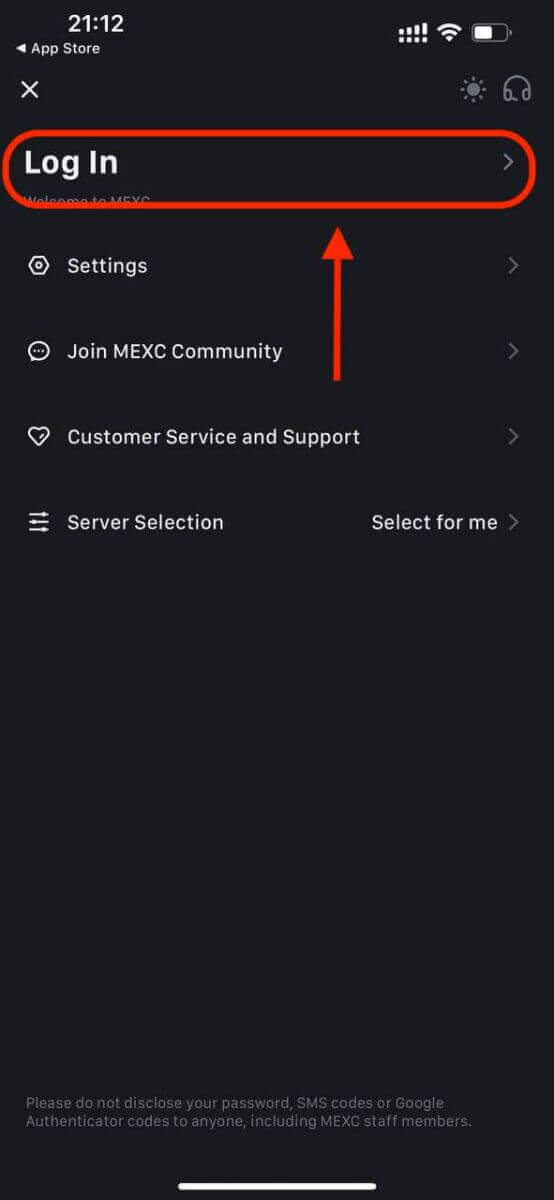
4. samm: sisestage oma mandaadid
- Valige [E-post] või [Telefoninumber] ja sisestage oma e-posti aadress/telefoninumber.
- Looge oma MEXC konto jaoks turvaline parool.
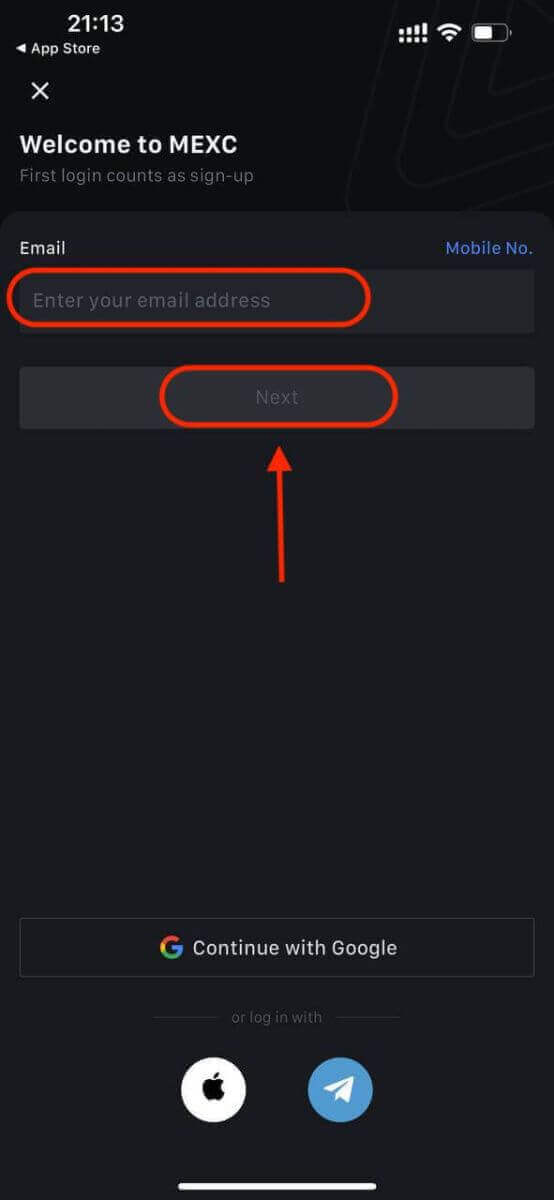
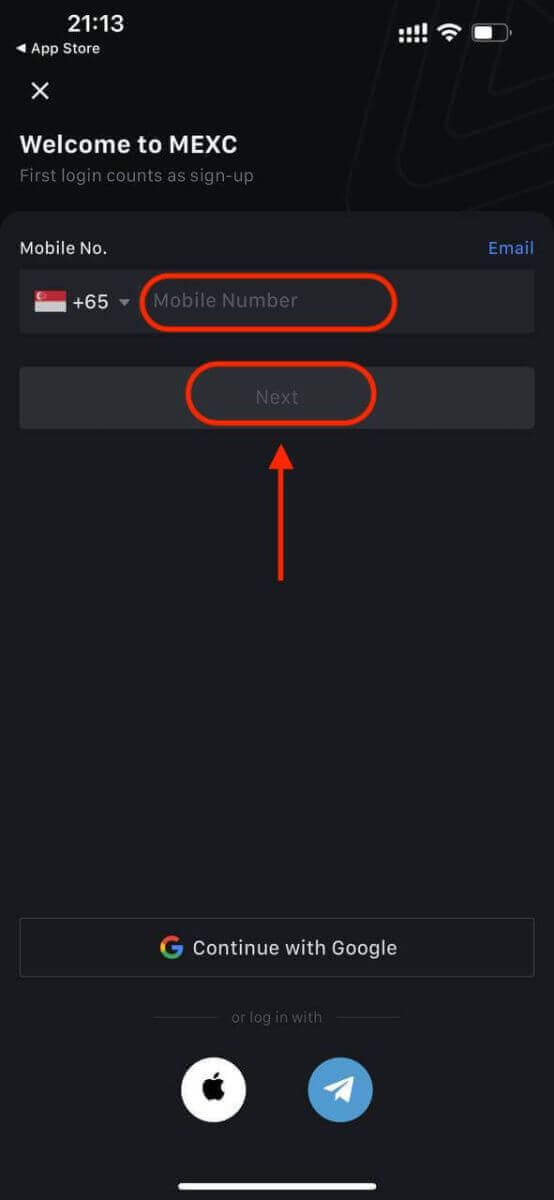
Looge oma konto jaoks turvaline parool.
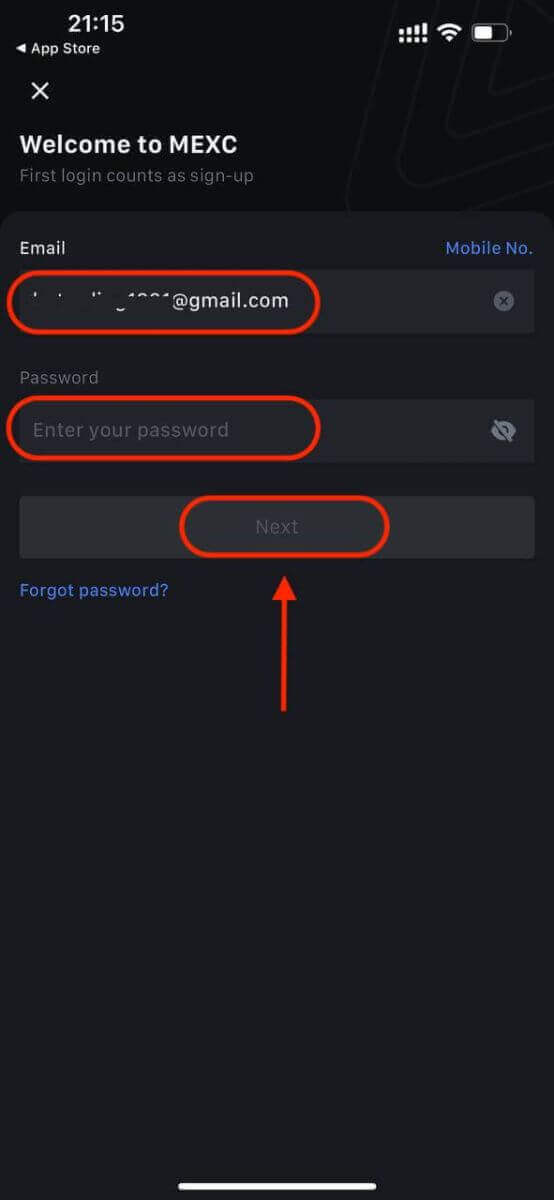
Märge:
- Teie parool peab sisaldama vähemalt 10 tähemärki, sealhulgas üks suurtäht ja üks number.
5. samm: kinnitamine (kui see on kohaldatav)
- Saate oma e-posti või telefoni 6-kohalise kinnituskoodi.
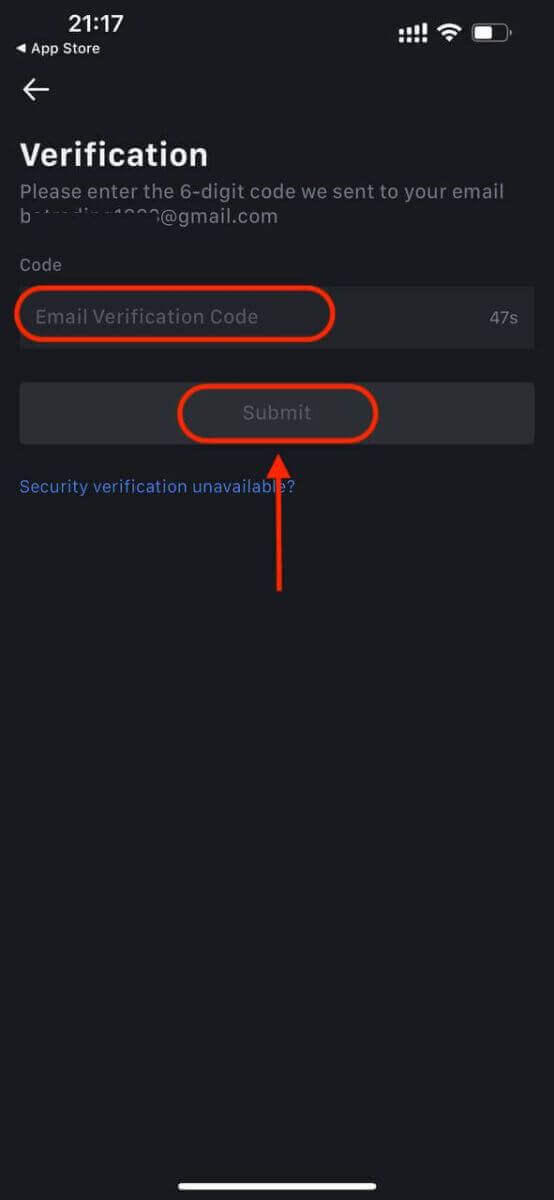
6. samm: pääsete juurde oma kontole
- Palju õnne! Olete edukalt loonud MEXC konto.
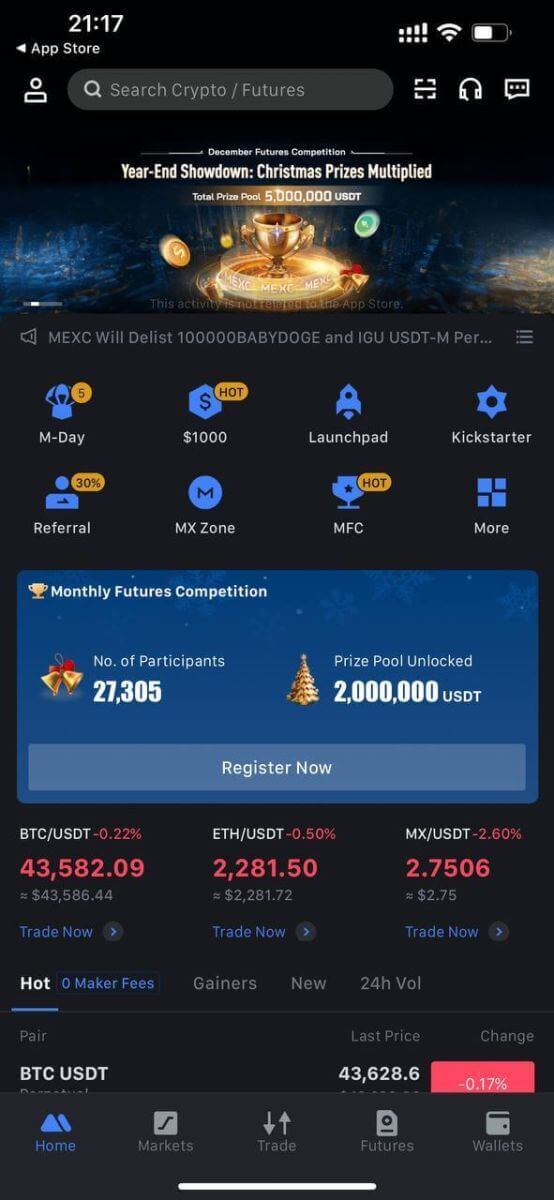
Või võite registreeruda rakenduses MEXC, kasutades Google'i, Telegrami või Apple'i.
1. samm: valige [ Apple ], [Google] või [Telegram] . Teil palutakse MEXC-sse sisse logida, kasutades oma Apple'i, Google'i ja Telegrami kontosid.
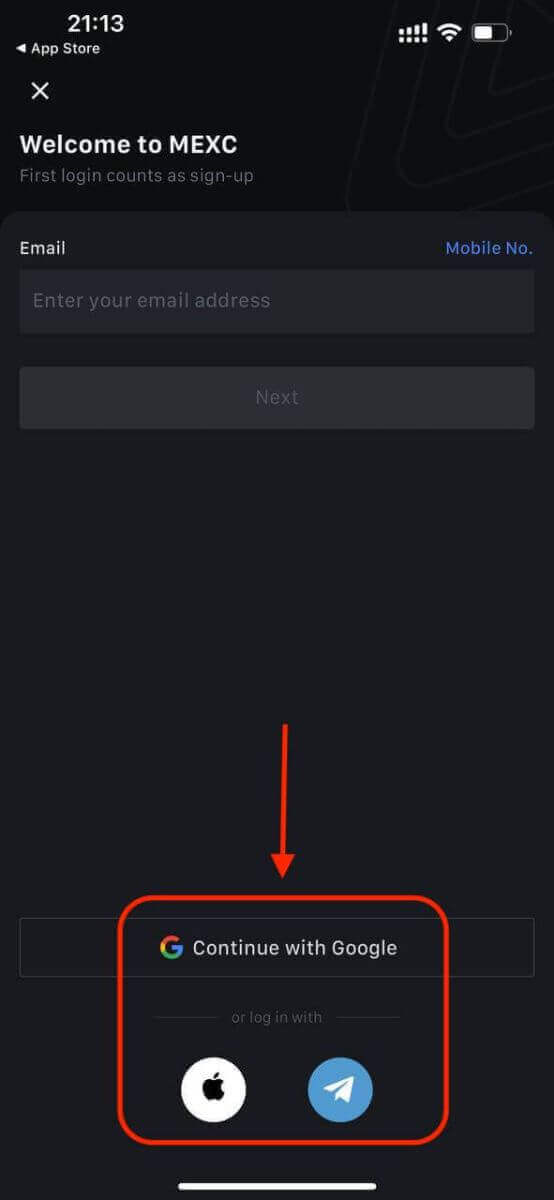
2. samm: vaadake üle oma Apple ID ja klõpsake [Jätka].
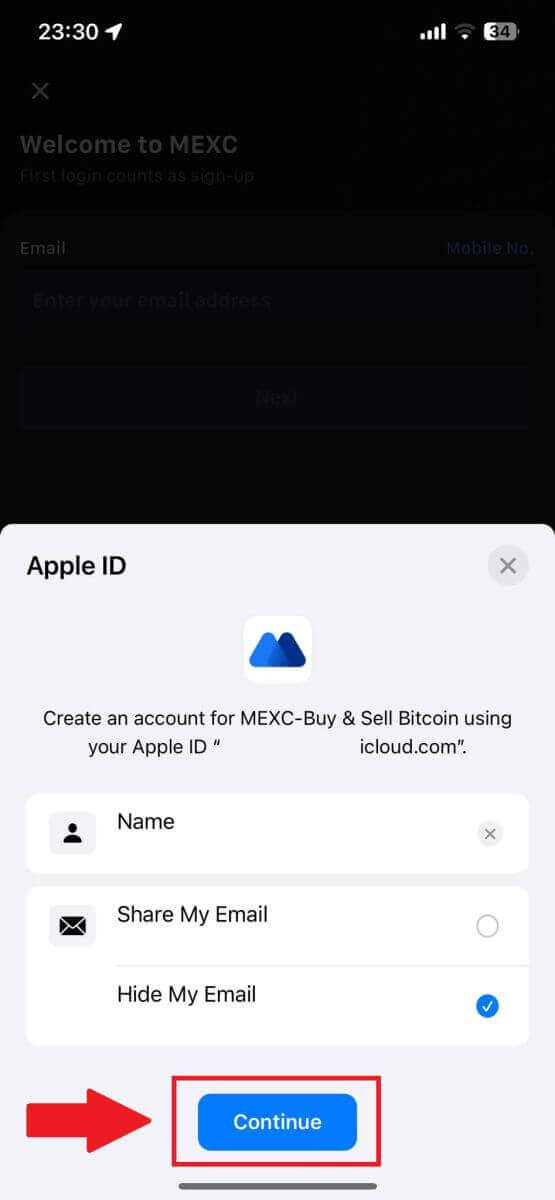
3. samm: lähtestage oma parool.
- Teie konto on registreeritud ja parooli lähtestamine saadetakse teie e-posti aadressile.
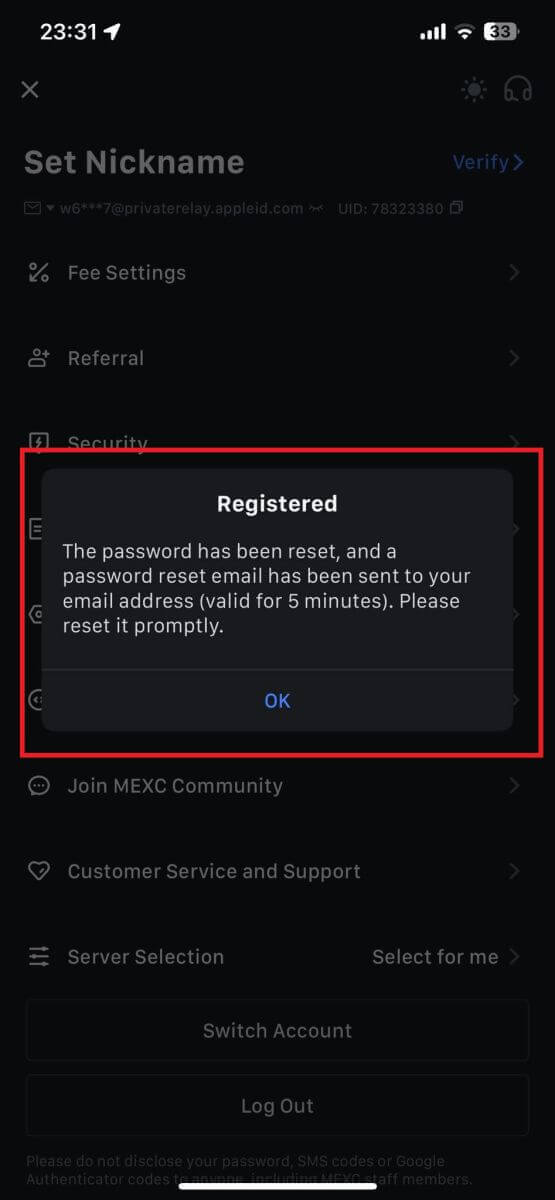
4. toiming. Juurdepääs oma kontole.
- Palju õnne! Olete edukalt loonud MEXC konto.
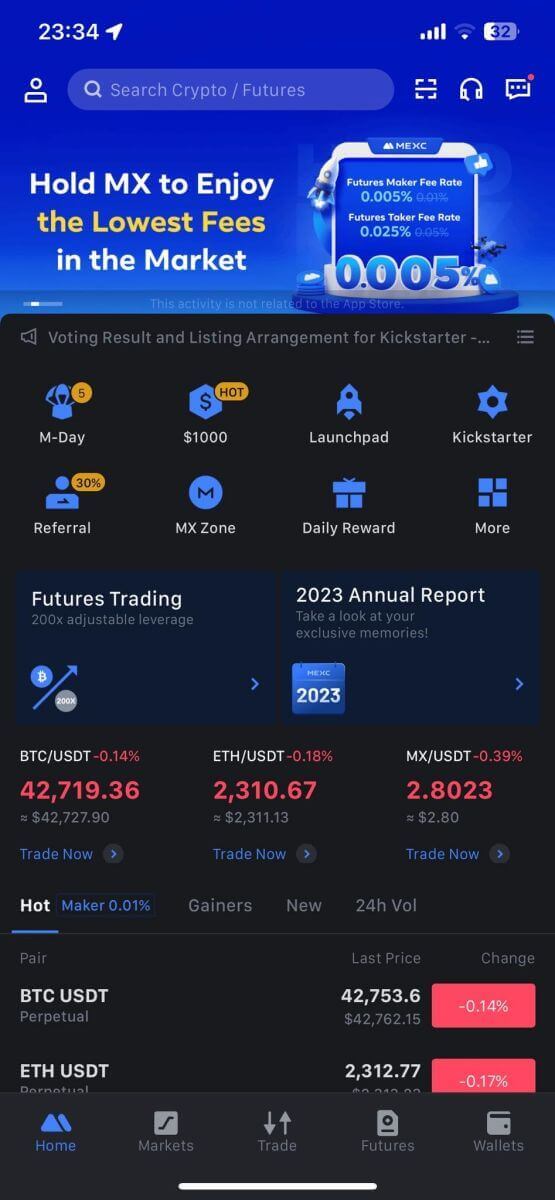
Korduma kippuvad küsimused (KKK)
MEXC-is ei saa SMS-i kinnituskoodi vastu võtta
Kui te ei saa oma mobiiltelefonile SMS-i kinnituskoodi, võib selle põhjuseks olla allpool loetletud põhjused. Järgige vastavaid juhiseid ja proovige kinnituskood uuesti hankida.Põhjus 1: SMS-teenuseid mobiilinumbritele ei saa pakkuda, kuna MEXC ei paku teenust teie riigis või piirkonnas.
2. põhjus: kui olete oma mobiiltelefoni installinud turvatarkvara, on võimalik, et tarkvara on SMS-i pealt kuulanud ja blokeerinud.
- Lahendus : avage oma mobiili turvatarkvara ja keelake ajutiselt blokeerimine, seejärel proovige kinnituskood uuesti hankida.
Põhjus 3: probleemid mobiilsideteenuse pakkujaga, st SMS-lüüsi ummikud või muud kõrvalekalded.
- Lahendus . Kui teie mobiilioperaatori SMS-lüüsis on ülekoormus või esineb kõrvalekaldeid, võib see põhjustada viivitusi või saadetud sõnumite kadumist. Olukorra kontrollimiseks võtke ühendust oma mobiiliteenuse pakkujaga või proovige kinnituskoodi hankimiseks hiljem uuesti.
Põhjus 4: liiga palju SMS-kinnituskoode küsiti liiga kiiresti.
- Lahendus . Kui klõpsate nuppu SMS-i kinnituskoodi liiga mitu korda järjest saatmiseks, võib see mõjutada teie kinnituskoodi vastuvõtmist. Oodake veidi ja proovige hiljem uuesti.
Põhjus 5: teie praeguses asukohas on signaal halb või puudub üldse.
- Lahendus : kui te ei saa SMS-e vastu võtta või SMS-ide vastuvõtmisel esineb viivitusi, on selle põhjuseks tõenäoliselt halb signaal või selle puudumine. Proovige uuesti parema signaalitugevusega kohas.
Muud probleemid.
Mobiiliteenuse katkestamine makse puudumise, telefoni täieliku salvestusruumi, SMS-i kinnituse rämpspostiks märgistamise ja muude tingimuste tõttu võivad samuti takistada teil SMS-i kinnituskoodide saamist.
Märkus.
Kui te ei saa ka pärast ülaltoodud lahenduste proovimist SMS-i kinnituskoode vastu võtta, on võimalik, et olete SMS-i saatja musta nimekirja kandnud. Sellisel juhul võtke abi saamiseks ühendust veebipõhise klienditeenindusega.
Mida teha, kui te ei saa MEXC-lt meili?
Kui te ei ole meili saanud, proovige järgmisi meetodeid:
- Veenduge, et olete registreerumisel sisestanud õige e-posti aadressi;
- Kontrollige oma rämpsposti kausta või muid kaustu;
- Kontrollige, kas e-kirjade saatmine ja vastuvõtmine toimub meilikliendi poolt õigesti;
- Proovige kasutada e-posti peavooluteenuse pakkujalt (nt Gmail ja Outlook);
- Kontrollige oma postkasti hiljem uuesti, kuna võrgus võib esineda viivitus. Kinnituskood kehtib 15 minutit;
- Kui te ikka veel meili ei saa, võib see olla blokeeritud. Enne meili uuesti vastuvõtmist peate MEXC meilidomeeni käsitsi valgesse nimekirja lisama.
Palun lisage lubatud loendisse järgmised saatjad (e-posti domeenide valge nimekiri):
Domeeninime valge nimekiri:
- mexc.link
- mexc.sg
- mexc.com
E-posti aadresside valge nimekiri:
- [email protected]
- [email protected]
- [email protected]
- [email protected]
- [email protected]
- [email protected]
Kuidas suurendada MEXC konto turvalisust
1. Parooli sätted: määrake keeruline ja kordumatu parool. Turvalisuse huvides kasutage kindlasti vähemalt 10 tähemärgist koosnevat parooli, mis sisaldab vähemalt ühte suur- ja väiketähte, ühte numbrit ja ühte erisümbolit. Vältige ilmsete mustrite või teabe kasutamist, mis on teistele kergesti kättesaadav (nt teie nimi, e-posti aadress, sünnipäev, mobiiltelefoni number jne).
- Paroolivormingud, mida me ei soovita: lihua, 123456, 123456abc, test123, abc123
- Soovitatavad paroolivormingud: Q@ng3532!, iehig4g@#1, QQWwfe@242!
2. Paroolide muutmine: konto turvalisuse suurendamiseks soovitame teil oma parooli regulaarselt muuta. Parool on kõige parem vahetada iga kolme kuu tagant ja kasutada iga kord täiesti erinevat parooli. Paroolide turvalisemaks ja mugavamaks haldamiseks soovitame kasutada paroolihaldurit, näiteks "1Password" või "LastPass".
- Lisaks hoidke oma paroolid rangelt konfidentsiaalsena ja ärge avaldage neid teistele. MEXC töötajad ei küsi teie parooli mitte mingil juhul.
3. Kahefaktoriline autentimine (2FA)
Google Authenticatori linkimine: Google Authenticator on Google'i käivitatud dünaamiline paroolitööriist. MEXC-i antud vöötkoodi skannimiseks või võtme sisestamiseks peate kasutama oma mobiiltelefoni. Pärast lisamist genereeritakse autentimisseadmes iga 30 sekundi järel kehtiv 6-kohaline autentimiskood. Eduka linkimise korral peate iga kord MEXC-sse sisse logides sisestama või kleepima Google Authenticatoris kuvatava 6-kohalise autentimiskoodi.
MEXC Authenticatori linkimine: saate oma konto turvalisuse suurendamiseks alla laadida ja kasutada MEXC Authenticatorit App Store'ist või Google Playst.
4. Hoiduge andmepüügist.
Olge valvsad andmepüügimeilide suhtes, mis teesklevad, et need pärinevad MEXC-st, ja veenduge alati, et link oleks ametlik MEXC veebisaidi link, enne kui logite oma MEXC-kontole sisse. MEXC töötajad ei küsi kunagi teilt parooli, SMS-i või e-posti kinnituskoode ega Google Authenticatori koode.


